Pioneer AVIC F950 BT, AVIC F950 DAB, AVIC F850 BT, AVIC F50 BT Manual de Operación [es]
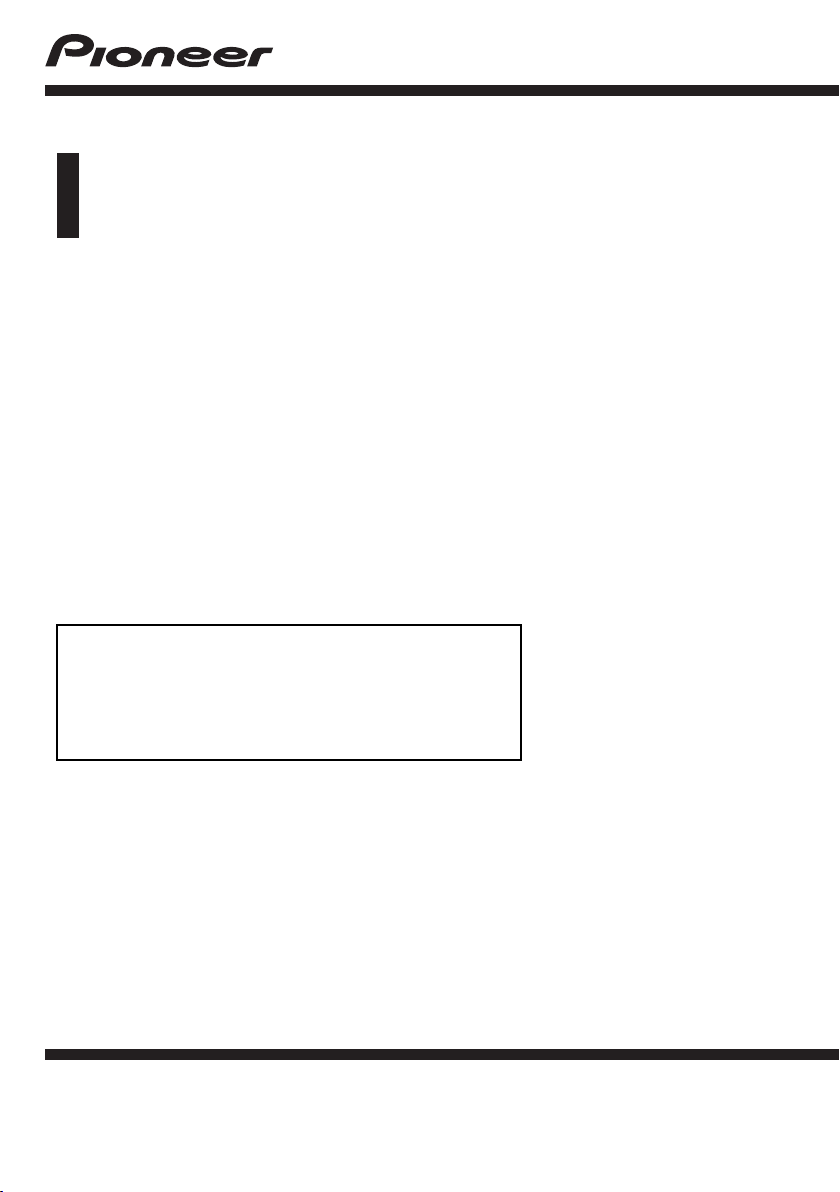
Manual de operación
SISTEMA DE NAVEGACIÓN AV
AVIC-F50BT
AVIC-F950DAB
AVIC-F950BT
AVIC-F850BT
Asegúrese de leer Información importante para el
usuario primero.
La sección Información importante para el usuario
incluye información importante que deberá comprender
antes de utilizar este sistema de navegación.
Español
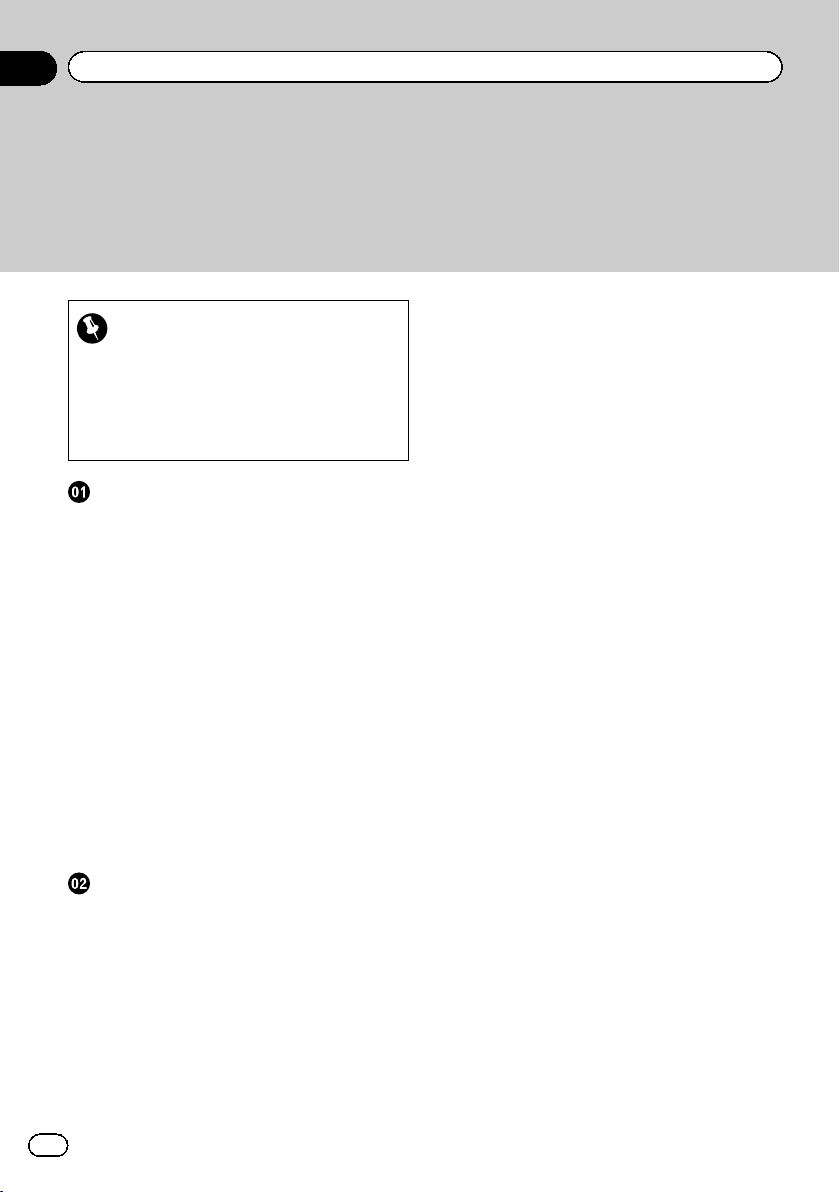
Gracias por adquirir este producto de Pioneer.
Lea detenidamente estas ins trucciones para utilizar de forma correcta el modelo
que ha adquirido. Una vez leídas las instrucciones, guarde este manual en un lugar
seguro para utilizarlo como referencia en el futuro.
Importante
Las pantallas mostradas en estos ejemplos po-
drían ser diferentes a las pantallas reales, que
podrían cambiarse sin previo aviso con el obje-
tivo de realizar mejoras de rendimiento y fun-
cionamiento.
Introducción
Presentación del manual 11
– Cómo utilizar este manual 11
– Convenciones utilizadas en este
manual 11
– Términos utilizados en este
manual 11
Aviso acerca de la visualización de vídeo 12
Aviso acerca de la visualización de DVD-
Vídeo 12
Aviso acerca del uso de archivos MP3 12
Compatibilidad con iPod 12
Cobertura de mapas 13
Protección de la pantalla y el panel LCD 13
Notas acerca de la memoria interna 13
– Antes de extraer la batería del
vehículo 13
– Datos sujetos a eliminación 13
Operaciones básicas
Comprobación de las funciones y los
nombres de piezas 14
Protección del producto de robos 16
– Extracción del frontal extraíble 16
– Colocación del frontal extraíble 17
Ajuste del ángulo del panel LCD 17
Colocación y expulsión de un disco 17
– Colocación de un disco (para AVIC-
F50BT) 17
– Expulsión de un disco (para AVIC-
F50BT) 18
– Colocación de un disco (para AVIC-
F950DAB, AVIC-F950BT y AVIC-
F850BT) 18
– Expulsión de un disco (para AVIC-
F950DAB, AVIC-F950BT y AVIC-
F850BT) 18
Colocación y expulsión de una tarjeta de
memoria SD 18
– Colocación de una tarjeta de memoria
SD (para AVIC-F50BT) 19
– Expulsión de una tarjeta de memoria
SD (para AVIC-F50BT) 19
– Colocación de una tarjeta de memoria
SD (para AVIC-F950DAB, AVIC-F950BT
y AVIC-F850BT) 19
– Expulsión de una tarjeta de memoria
SD (para AVIC-F950DAB, AVIC-F950BT
y AVIC-F850BT) 20
Conexión y desconexión de un iPod 20
– Conexión de un iPod 20
– Desconexión de su iPod 21
Conexión y desconexión de un dispositivo de
almacenamiento USB 22
– Conexión de un dispositivo de
almacenamiento USB 22
– Desconexión de un dispositivo de
almacenamiento USB 22
Inicio y finalización 23
En el primer arranque 23
Arranque normal 23
– Mensaje sobre la base de datos de
mapas 24
Imágenes de demostración 24
Apagar la pantalla temporalmente (sistema
de navegación en el modo de espera) 24
Cómo utilizar las pantallas del menú de
navegación 26
Menú de accesos directos 27
– Selección del acceso directo 27
Índice
Es
2
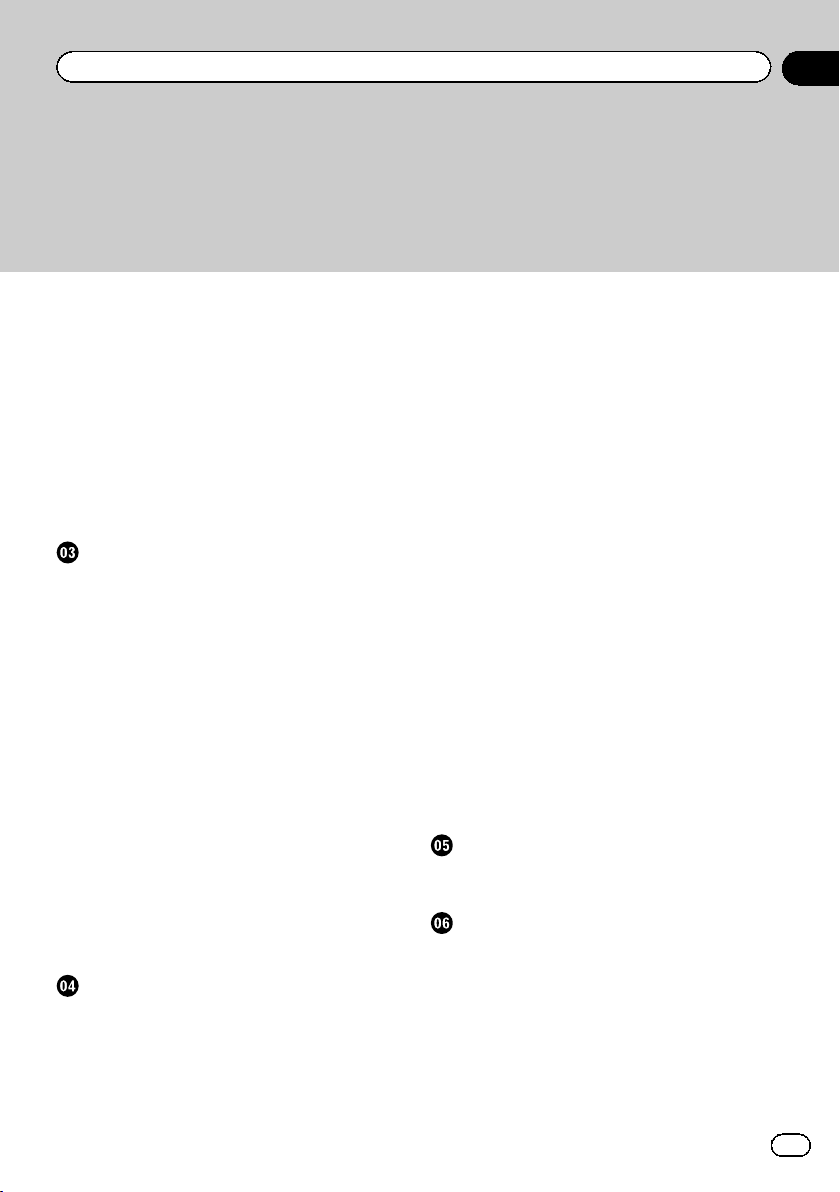
– Eliminación de un acceso directo 27
Utilización del panel táctil 28
– Utilización de las teclas del panel táctil
comunes 28
– Uso de pantallas de listas (p. ej., lista
de PDI) 28
– Funcionamiento del teclado en
pantalla 28
Acción de deslizamiento del dedo 29
– Lista de acciones de deslizamiento del
dedo 30
Cómo utilizar el mapa
Cómo leer la pantalla del mapa 33
– Mapa ampliado de la intersección 34
– La pantalla mientras se conduce por
autopista 35
Tipos de carreteras almacenados en la base
de datos de mapas 35
Funcionamiento de la pantalla del mapa 36
– Desplazamiento del mapa hacia la
posición que desea ver 36
– Visualización de información acerca de
una ubicación determinada 36
Cambio del modo de visualización 37
Cambio de la orientación del mapa 38
Visualización de marcas de calle de un solo
sentido 38
Visualización de PDI en el mapa 38
– Visualización de PDI preinstalados en
el mapa 39
Registro de una escala 39
Búsqueda y selección de una ubicación
Secuencia básica a la hora de crear su
ruta 40
Búsqueda de una ubicación por
dirección 41
– Búsqueda primero del nombre de la
calle 41
– Búsqueda primero del nombre de la
ciudad 42
– Búsqueda del destino especificando el
código postal 43
– Búsqueda en el historial de ciudades
seleccionadas 44
Configuración de una ruta hasta su casa 44
Búsqueda de puntos de interés (PDI) 45
– Búsqueda de un PDI directamente
desde el nombre de las
instalaciones 45
– Búsqueda de un punto de interés (PDI)
cercano 45
– Búsqueda de puntos de interés (PDI)
cerca del destino 46
– Búsqueda de puntos de interés (PDI)
en los alrededores de la ciudad 46
– Eliminar los iconos mostrados después
de buscar un PDI cercano 47
Selección de un destino de ubicaciones
almacenadas 47
Selección de una ubicación que buscó
recientemente 48
Búsqueda de una ubicación por
coordenadas 48
Una vez decidida la ubicación
Ajuste de una ruta hasta su destino 49
– Visualización de varias rutas 49
Comprobación y modificación de la ruta
actual
Visualización de la información general
sobre la ruta 50
Comprobación del itinerario actual 50
Modificación de las condiciones de cálculo
de ruta 51
– Elementos que los usuarios pueden
controlar 51
Edición de los puntos de paso 52
Es
3
Índice
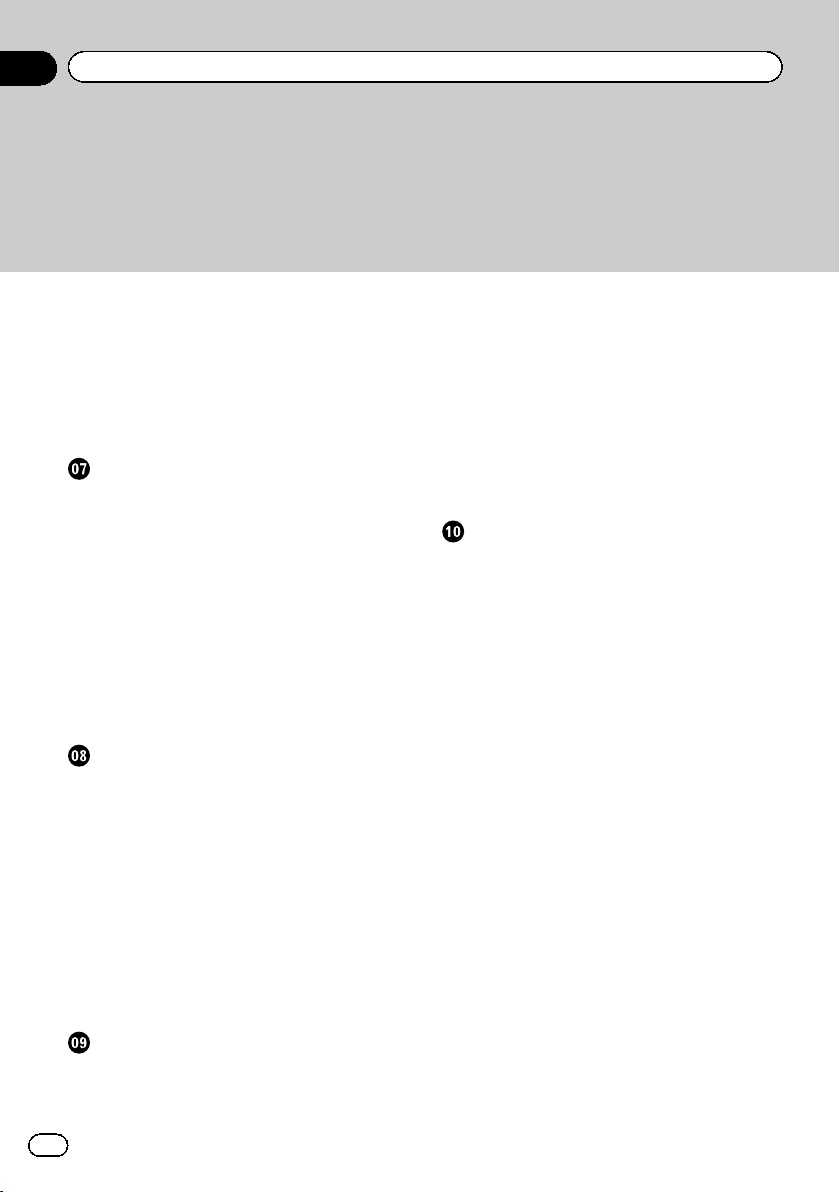
– Adición de un punto de paso 52
– Eliminación de un punto de paso 52
– Cómo ordenar los puntos de paso 53
Omisión de un punto de paso 53
Utilización de la guía de demostración 54
– Finalizar la guía de demostración 54
Cancelación de la guía de ruta 54
Edición de los datos que utiliza la función
de navegación
Registro y edición de ubicaciones 55
– Almacenamiento de ubicaciones
favoritas 55
– Edición de ubicaciones
registradas 55
– Eliminación de una ubicación favorita
de la lista 55
– Eliminación del historial de destinos de
la lista 56
Eliminación de rutas memorizadas 57
Eliminación de registros de trayectos 57
Utilización de la información del tráfico
Comprobación de toda la información del
tráfico 58
Comprobación de información del tráfico de
la ruta 59
Cómo leer información del tráfico en el
mapa 59
Ajuste de una ruta alternativa para evitar
atascos de tráfico 60
– Comprobación de atascos de tráfico de
forma automática 60
Selección manual del proveedor de servicios
RDS-TMC preferido 60
Registro y conexión de un dispositivo
Bluetooth
Preparación de los dispositivos de
comunicación 62
Registro de sus dispositivos Bluetooth 62
– Búsqueda de dispositivos Bluetooth
cercanos 62
– Sincronización desde sus dispositivos
Bluetooth 67
– Eliminación de un dispositivo
registrado 70
Conexión manual de un dispositivo
Bluetooth registrado 70
– Ajuste de conexión prioritaria 71
Utilización de la telefonía manos libres
Visualización del menú del teléfono 72
Realizar una llamada telefónica 72
– Marcación directa 72
– Llamada a un número de la agenda
telefónica 73
– Marcación desde el registro 74
– Volver a realizar una llamada 75
– Marcación de una ubicación
favorita 75
– Marcación del número de teléfono de
una instalación 75
Recepción de una llamada telefónica 76
– Respuesta de una llamada
entrante 76
Transferencia de la agenda telefónica 77
– Eliminación de los contactos
registrados 78
– Eliminación de la información del
registro 78
Cambio de la configuración del teléfono 79
– Edición del nombre del dispositivo 79
– Edición de la contraseña 79
– Cómo detener la transmisión de ondas
Bluetooth 79
– Cómo responder a una llamada
automáticamente 80
– Ajuste de la función de rechazo
automático 80
Índice
Es
4
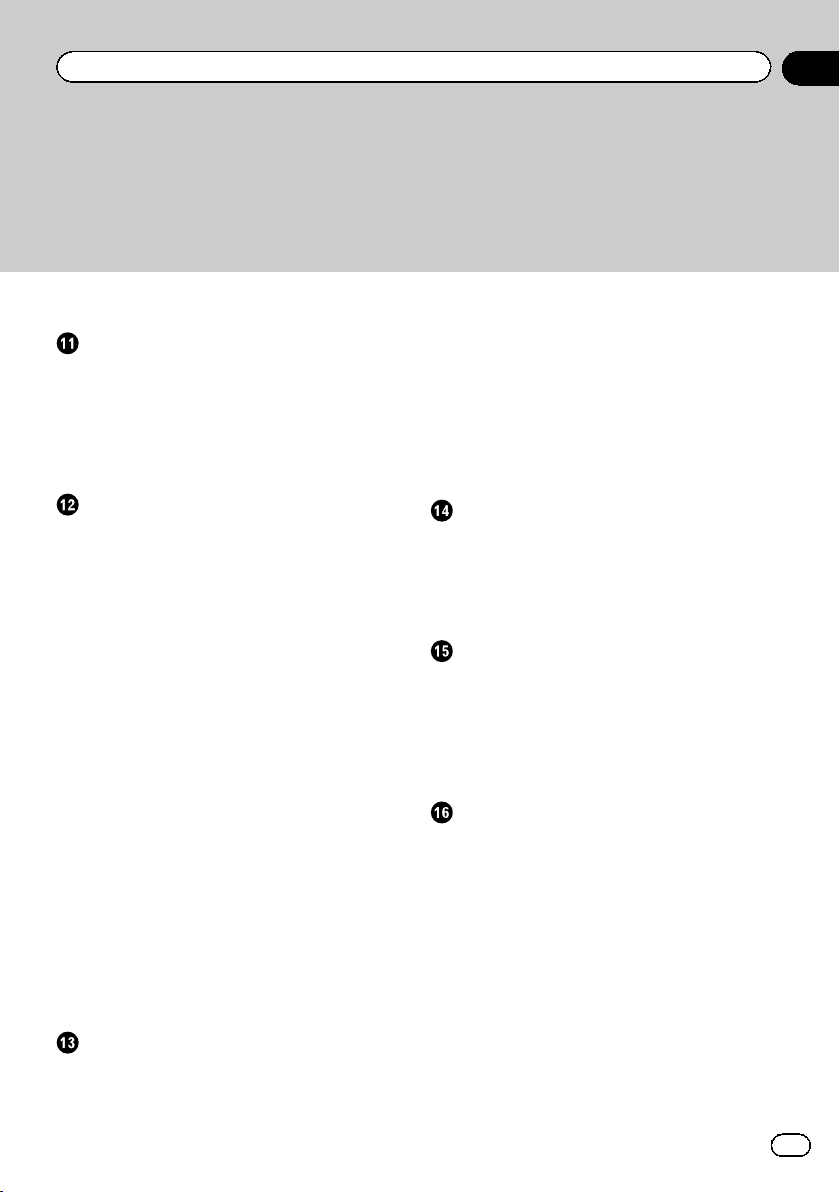
Notas sobre la telefonía manos libres 80
Operaciones básicas de la fuente de AV
Visualización de la pantalla de función
AV 82
– Selección de una fuente 82
Desactivación de la fuente de AV 82
Visualización de información de fuente de
AV 82
Utilización de la radio
Procedimiento de inicio 83
Lectura de la pantalla 83
Utilización de las teclas del panel táctil 84
– Almacenamiento de frecuencias 85
– Almacenamiento de las frecuencias de
radio con mayor potencia 85
– Utilización del radio texto 85
Utilización de las funciones avanzadas 86
– Sintonización de frecuencias
potentes 86
– Limitación de emisoras a
programación regional 86
– Búsqueda de una emisora RDS según
su información PTY 87
– Recepción de anuncios de tráfico 87
– Utilización de la interrupción de
programa de noticias 87
– Sintonización de frecuencias
alternativas 88
– Estado del icono de interrupción 88
– Cambio de la calidad de sonido del
sintonizador FM 89
Funcionamiento a través de los botones del
hardware 89
Utilización de la radio digital (DAB)
Procedimiento de inicio 90
Lectura de la pantalla 90
Utilización de las teclas del panel táctil 91
– Almacenamiento de frecuencias 92
Selección de un canal de la lista 92
Escuchar una emisión reciente 92
Utilización de las funciones avanzadas 93
– Cambiar a un canal con buena
sensibilidad de recepción
automáticamente 93
Funcionamiento a través de los botones del
hardware 93
Reproducción de CD de audio
Procedimiento de inicio 94
Lectura de la pantalla 94
Utilización de las teclas del panel táctil 95
Funcionamiento a través de los botones del
hardware 95
Reproducción de archivos de música en
un ROM
Procedimiento de inicio 96
Lectura de la pantalla 96
Utilización de las teclas del panel táctil 97
Funcionamiento a través de los botones del
hardware 98
Reproducción de un DVD-Vídeo
Procedimiento de inicio 99
Lectura de la pantalla 99
Utilización de las teclas del panel táctil 100
– Reanudación de la reproducción
(Marcador) 101
– Búsqueda de una escena específica e
inicio de la reproducción a partir del
tiempo especificado 101
– Búsqueda directa por número 102
– Funcionamiento del menú DVD 102
– Utilización del menú DVD mediante las
teclas del panel táctil 102
– Reproducción fotograma a
fotograma 103
Es
5
Índice
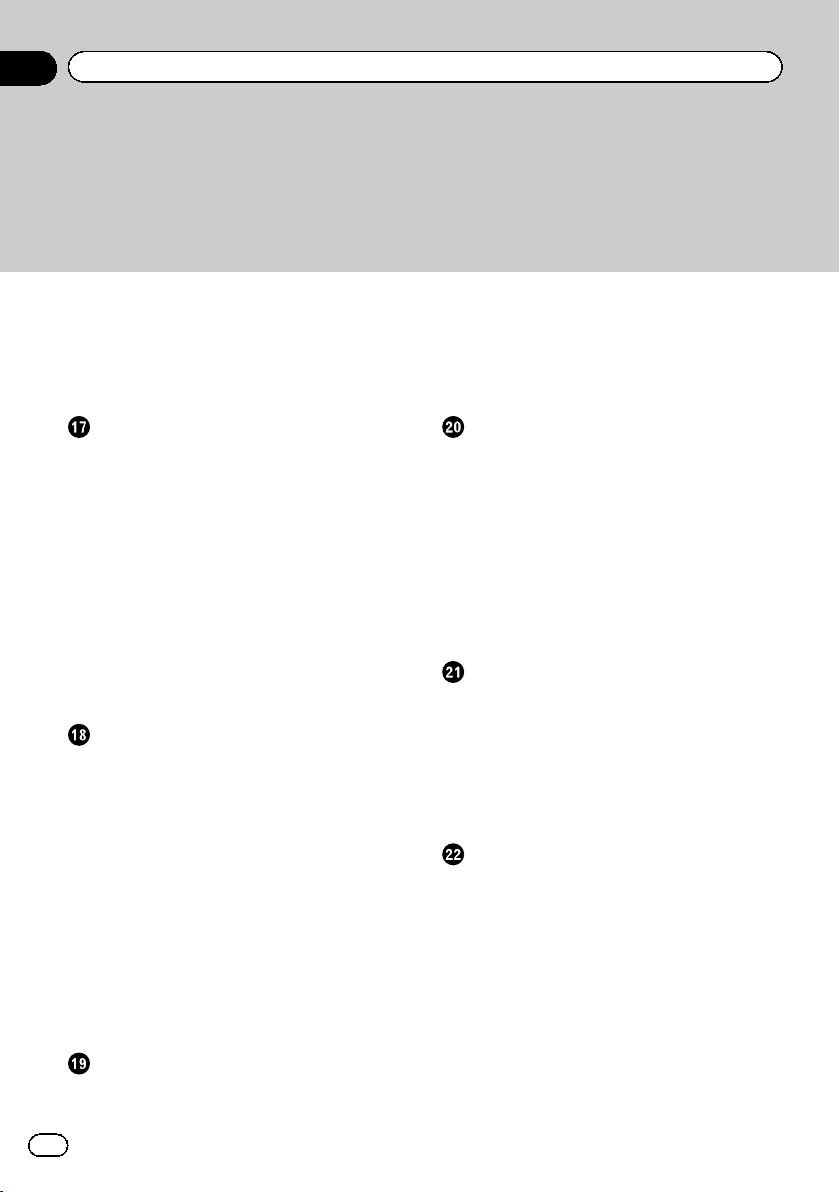
– Reproducción a cámara lenta 103
– Cambio del modo de pantalla
panorámica 103
Funcionamiento a través de los botones del
hardware 104
Reproducción de un vídeo DivX
Procedimiento de inicio 105
Lectura de la pantalla 105
Utilización de las teclas del panel táctil 106
– Reproducción fotograma a
fotograma 107
– Reproducción a cámara lenta 107
– Inicio de la reproducción a partir del
tiempo especificado 107
– Cambio del modo de pantalla
panorámica 108
Reproducción de contenido DivX
®
VOD 108
Funcionamiento a través de los botones del
hardware 109
Configuración de DVD-Vídeo o DivX
Visualización del menú Conf. DVD/
DivX
®
110
Ajuste de los idiomas de mayor
prioridad 110
Ajuste de la visualización del icono de
ángulo 110
Ajuste de la relación de aspecto 111
Ajuste del bloqueo paterno 111
– Ajuste del número de código y
nivel 111
Ajuste de la reproducción automática 112
Ajuste del archivo de subtítulos para
DivX 112
Cuadro de códigos de idioma para DVD 113
Reproducción de archivos de música
(desde USB o SD)
Procedimiento de inicio 114
Lectura de la pantalla 114
Utilización de las teclas del panel táctil
(Música) 115
Funcionamiento a través de los botones del
hardware 116
Reproducción de archivos de vídeo
(desde USB o SD)
Procedimiento de inicio 117
Lectura de la pantalla 117
Utilización de las teclas del panel táctil
(Vídeo) 118
– Búsqueda de una escena específica e
inicio de la reproducción a partir del
tiempo especificado 119
Funcionamiento a través de los botones del
hardware 119
Utilización de un iPod (iPod)
Procedimiento de inicio 120
Lectura de la pantalla 121
Utilización de las teclas del panel táctil 122
Cambio del modo de pantalla
panorámica 123
Funcionamiento a través de los botones del
hardware 124
Uso de Aha Radio
Información sobre la compatibilidad de los
dispositivos conectados 125
Procedimiento de inicio 126
– Para usuarios de iPhone con conector
de 30 clavijas 126
– Para usuarios de iPhone con conector
Lightning 126
– Para usuarios de smartphone 127
Lectura de la pantalla 127
Utilización de las teclas del panel táctil 128
Funciones asociadas a Aha Radio y el
sistema de navegación 129
Índice
Es
6
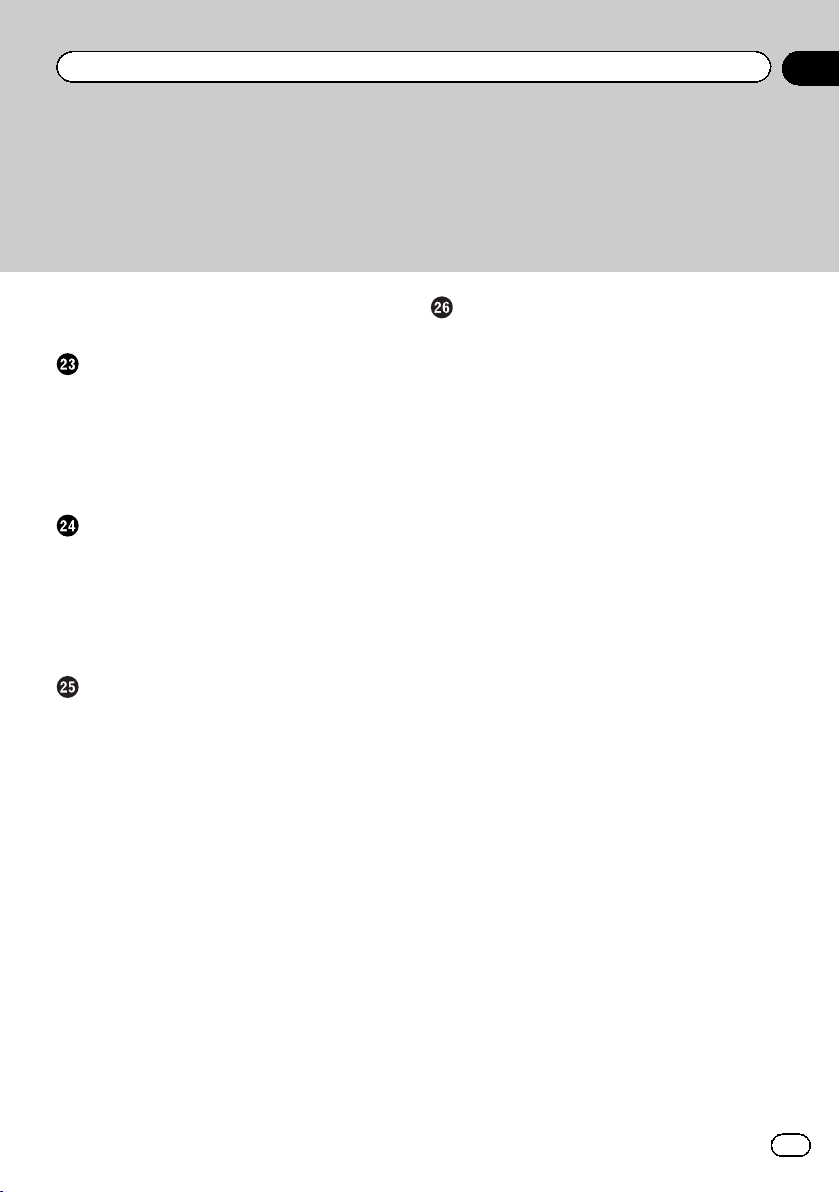
– Visualización de información de PDI
con Aha Radio 130
Utilización del reproductor de audio
Bluetooth
Procedimiento de inicio 131
Lectura de la pantalla 132
Utilización de las teclas del panel táctil 133
Funcionamiento a través de los botones del
hardware 133
Utilización de la entrada AV
Lectura de la pantalla 134
Utilización de AV1 134
Utilización de AV2 134
Utilización de las teclas del panel táctil 134
Cambio del modo de pantalla
panorámica 135
Uso del AppRadio Mode
Información sobre la compatibilidad de los
dispositivos conectados 136
Procedimiento de inicio 137
– Para usuarios de iPhone con conector
de 30 clavijas 137
– Para usuarios de iPhone con conector
Lightning 138
– Para usuarios de smartphone 138
Utilización del teclado 140
Utilización de la función de mezcla de
sonido 141
Otras funciones 141
– Mostrar la imagen de su aplicación
(iPhone con conector de 30
clavijas) 141
– Mostrar la imagen de su aplicación
(iPhone con conector Lightning) 142
– Mostrar la imagen de su aplicación
(smartphone) 142
Personalización de las preferencias
Visualización de la pantalla de
información 143
Comprobación de las conexiones de los
cables 143
Comprobación del estado de aprendizaje del
sensor y del estado de conducción 144
– Borrado del estado 145
Comprobación del número de
dispositivo 145
Comprobación de la información sobre la
versión 145
Registro de su domicilio 146
Visualización de la pantalla de ajuste y de
corrección 146
Cambio de la sincronización de silencio/
atenuación 146
Cambio del nivel de silencio/
atenuación 147
Ajuste del volumen de guía y del
teléfono 147
Corrección de la ubicación actual 148
Cambiar la carretera por la que está
conduciendo 148
Visualización de la pantalla de configuración
de la función de navegación 148
– Ajuste de la visualización del límite de
velocidad 149
– Cambio del color de la carretera 149
– Ajuste de la vista 2D con
desplazamiento bloqueado
(normal) 149
– Visualización de lugares emblemáticos
en 3D 149
– Ajuste del mapa detallado de la
ciudad 150
– Ajuste del gráfico de barrera para el
mapa de ciudad 150
Es
7
Índice
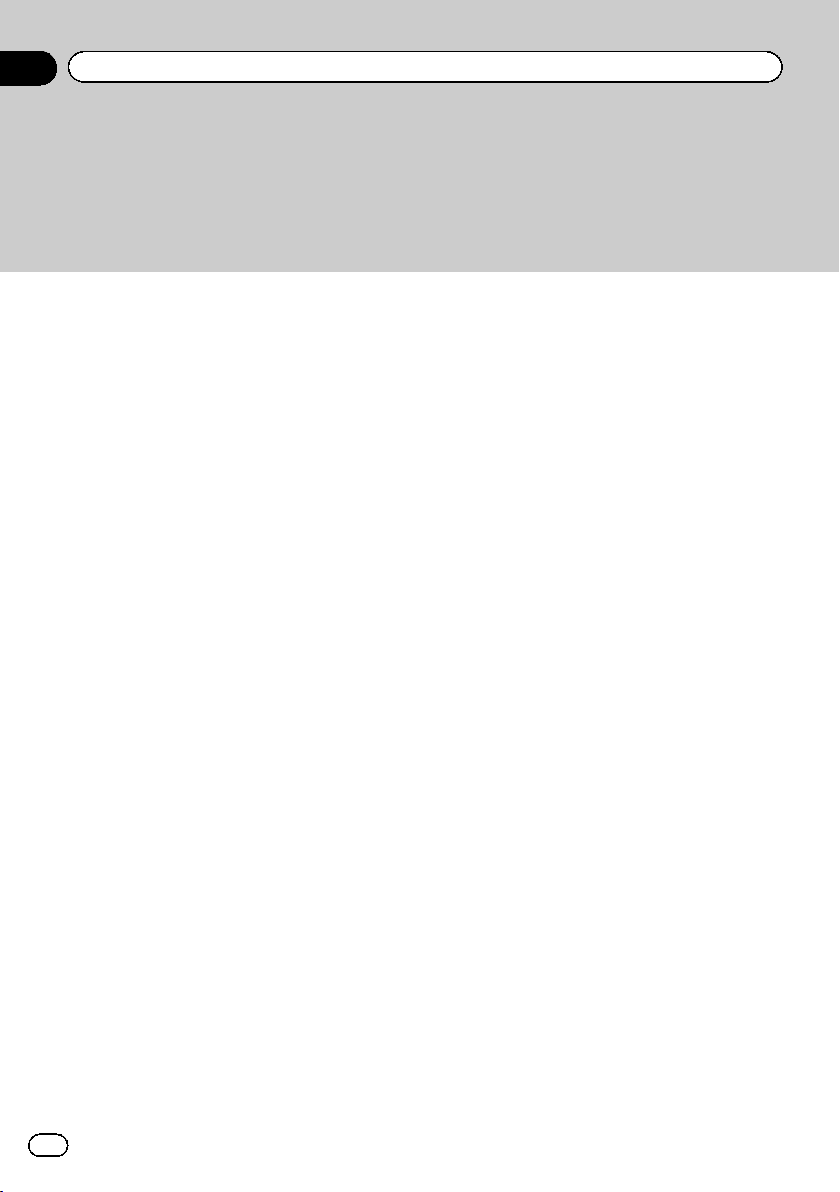
– Ajuste del cambio del color del mapa
entre el día y la noche 151
– Visualización del registro de
trayectos 151
– Eliminación automática del registro de
trayectos 151
– Ajuste de la visualización del nombre
de la calle actual 152
– Ajuste de los criterios de cálculo de la
ruta 152
– Ajuste del uso de carreteras de
peaje 152
– Ajuste del uso de los
transbordadores 152
– Ajuste del cálculo de ruta aprendiendo
la ruta 153
– Ajuste del cálculo de ruta teniendo en
cuenta restricciones de tiempo 153
– Ajuste del uso de autopistas 153
– Establecimiento de selección
automática de ruta utilizando la
función de alternativas de ruta 154
– Visualización de la distancia y de la
hora estimada 154
– Establecimiento de la función de
alternativas de rutas para evitar atascos
de tráfico y carreteras cerradas o
bloqueadas 154
– Ajuste de la visualización de zoom
automático 154
– Cambio del ajuste de la pantalla de
interrupción de navegación 155
– Ajuste de la interrupción de la pantalla
de función de la App 155
– Cambio de la velocidad virtual del
vehículo 155
– Cambio de unidad entre km y
millas 156
– Visualización del icono de notificación
de tráfico 156
Cambio del modo de visualización 156
Visualización de la pantalla de configuración
del sistema 157
– Selección del idioma 157
– Ajuste de la diferencia horaria 157
– Cambio de la pantalla de bienvenida
preinstalada 158
– Cambio a la pantalla de bienvenida
almacenada en la tarjeta de memoria
SD 158
– Ajuste de las posiciones de respuesta
del panel táctil (calibración del panel
táctil) 159
– Ajuste del color de iluminación 159
– Inversión de la pantalla de estado del
control del climatizador 160
– Visualización del icono de ajuste de la
salida de la pantalla trasera 160
Visualización de la pantalla de configuración
del sistema AV 161
– Ajuste de la entrada de vídeo 1
(AV1) 161
– Ajuste de la entrada de vídeo 2
(AV2) 161
– Cambio del tamaño de pantalla del
vídeo SD/USB 162
– Visualización del código de registro
DivX VOD 162
– Visualización del código de
cancelación de registro DivX VOD 162
– Ajuste de la conexión del iPod 162
– Cambio de Búsqueda PI
automática 163
– Ajuste del intervalo de sintonización de
FM 163
Visualización de la pantalla de configuración
del sonido AV 163
Índice
Es
8
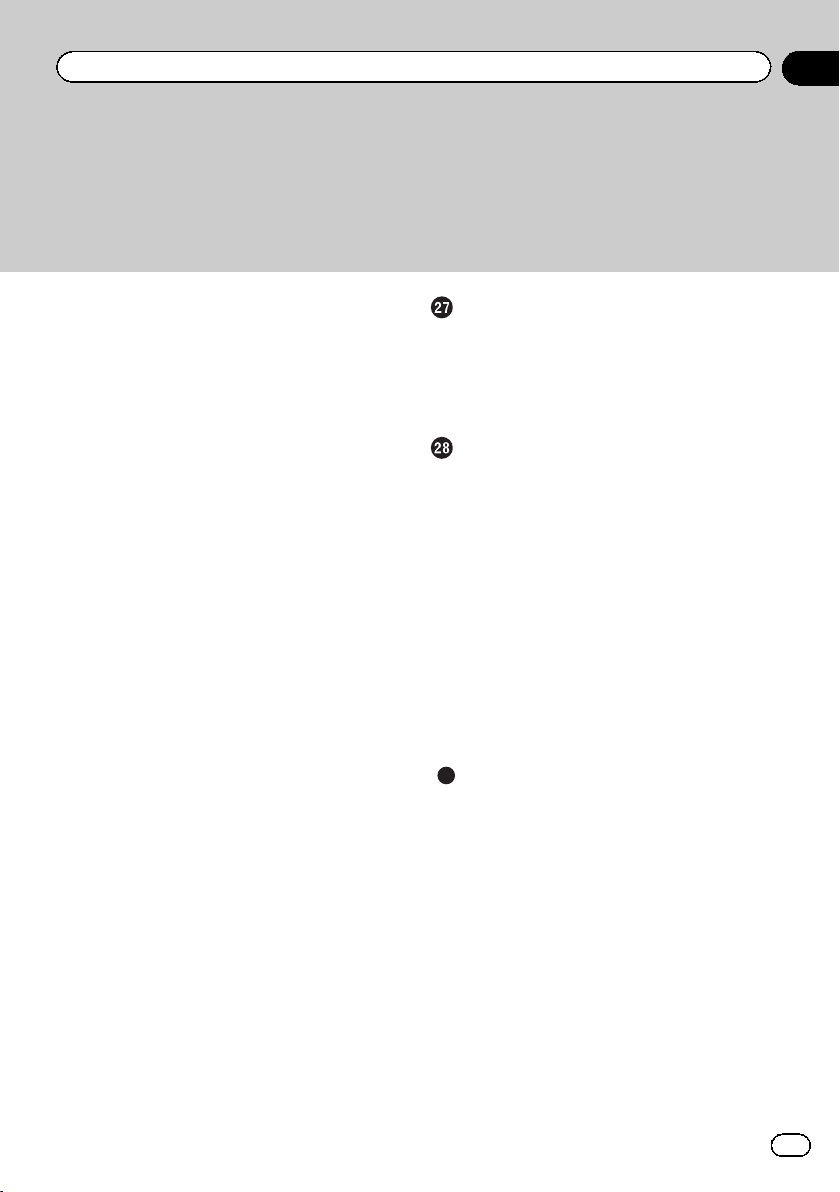
– Utilización del ajuste del balance 164
– Ajuste de la sonoridad 164
– Utilización del ecualizador 165
– Ajuste de los niveles de la fuente 167
– Utilización del filtro de paso alto 167
– Utilización de la salida del
subwoofer 167
– Mejora de los graves (Realce de
bajos) 168
– Utilización del control del centro de
sonido 168
Ajuste automático de la curva del
ecualizador (Ecualizador
automático) 168
– Antes de poner en funcionamiento la
medición con el Ecualizador
automático 169
– Realización de la medición con el
Ecualizador automático 169
Visualización de la pantalla de configuración
de la aplicación 171
– Selección del método de conexión del
dispositivo 171
– Ajuste del idioma del teclado con la
aplicación para iPhone 172
Ajuste de la salida trasera 172
Ajuste de la imagen 173
Selección del vídeo para la pantalla
trasera 174
Duplicación de la configuración 174
Utilización de las funciones de la cámara de
retrovisor 175
– Ajuste de la cámara de retrovisor 175
– Configuración de las indicaciones en la
imagen de retrovisor 176
Ajuste del modo seguro 177
Visualización del estado de
funcionamiento del equipo del vehículo
Visualización de información de detección de
obstáculos 178
Visualización del estado de funcionamiento
del panel de control del climatizador 178
Otras funciones
Ajuste de la función antirrobo 180
– Establecimiento de la contraseña 180
– Introducción de la contraseña 180
– Eliminación de la contraseña 180
– Contraseña olvidada 180
Restauración de la configuración
predeterminada o de fábrica del sistema
de navegación 181
– Restablecimiento del ajuste
predeterminado 181
– Restauración del estado inicial del
sistema de navegación 181
– Elementos de configuración que se
eliminarán 182
Apéndice
Solución de problemas 184
Mensajes de las funciones de
navegación 190
Mensajes de las funciones de AV 191
Mensajes de las funciones Bluetooth 193
Tecnología de posicionamiento 195
– Posicionamiento por GPS 195
– Posicionamiento mediante navegación
a estima 195
– ¿Cómo funciona el sistema GPS y la
navegación a estima de forma
conjunta? 195
Gestión de errores graves 196
– Cuando el posicionamiento por GPS no
es posible 196
Es
9
Índice
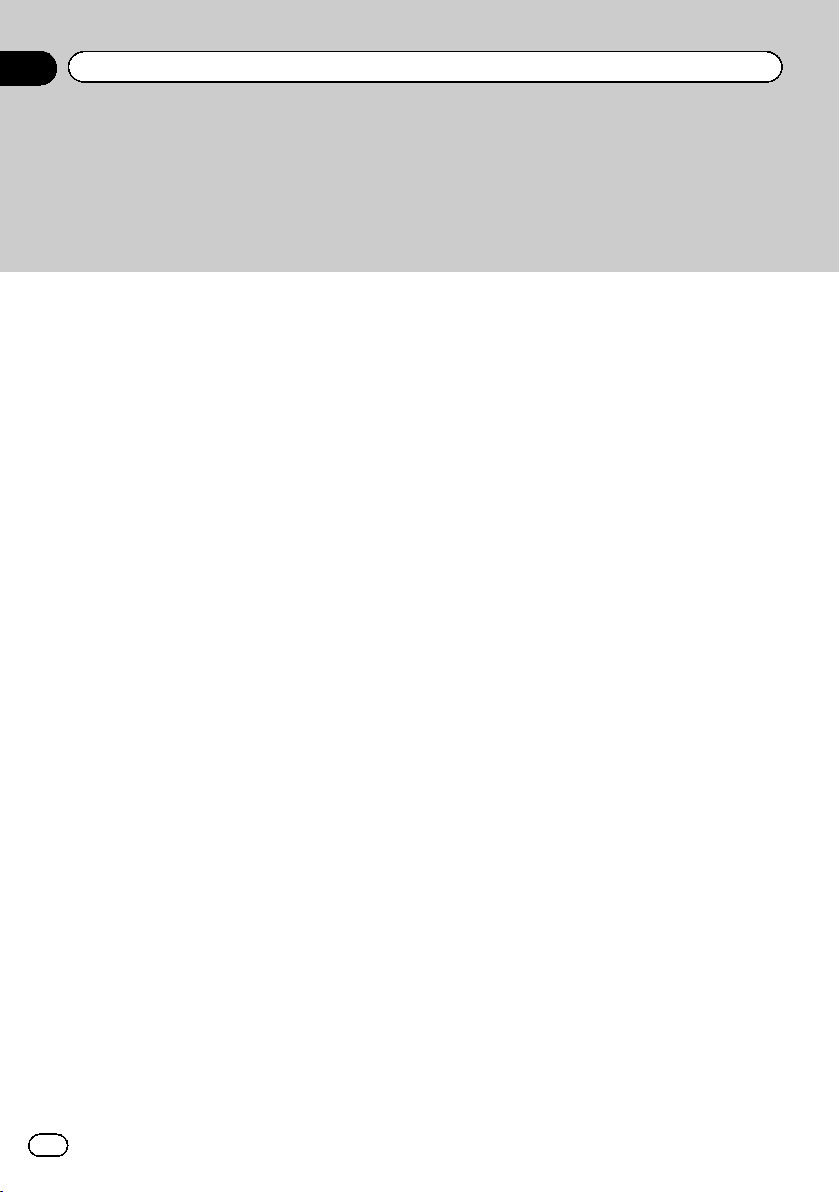
– Factores que pueden provocar errores
graves de posicionamiento 197
Información de establecimiento de ruta 199
– Especificaciones de búsqueda de la
ruta 199
Manipulación y cuidado de los discos 200
– Lector integrado y su cuidado 200
– Condiciones ambientales para la
reproducción de un disco 201
Discos que pueden reproducirse 201
– DVD-Vídeo y CD 201
– Discos grabados en formato
AVCHD 201
– Reproducción de DualDisc 201
– Dolby Digital 201
Información detallada de los soportes que se
pueden reproducir 202
– Compatibilidad 202
– Cuadro de compatibilidad con
soportes 205
Bluetooth 209
Logotipos SD y SDHC 209
WMA/WMV 209
DivX 210
AAC 210
Android™ 210
Información detallada relacionada con los
dispositivos iPod conectados 210
– iPod e iPhone 211
– Lightning 211
– App Store 211
– iOS 211
– iTunes 211
Uso del contenido con conexión basado en
Apps 211
– Aha Radio 212
HDMI 212
MHL 212
Utilización correcta de la pantalla LCD 212
– Manipulación de la pantalla LCD 212
– Pantalla de visualización de cristal
líquido (LCD) 212
– Mantenimiento de la pantalla
LCD 213
– Luz de fondo LED (diodo emisor de
luz) 213
Información de las pantallas 214
– Menú Destino 214
– Menú Teléfono 214
– Menú Información 214
– Menú Editar/Ajustes 215
– Menú Edición de datos 215
– Menú Config. naveg. 215
– Menú Configuración de AV 216
– Menú Setting according to
source 217
– Menú Configuración de
aplicación 217
– Menú Config. sist. 217
– Menú Configuración de
Bluetooth 218
Glosario 219
Especificaciones 222
Índice
Es
10
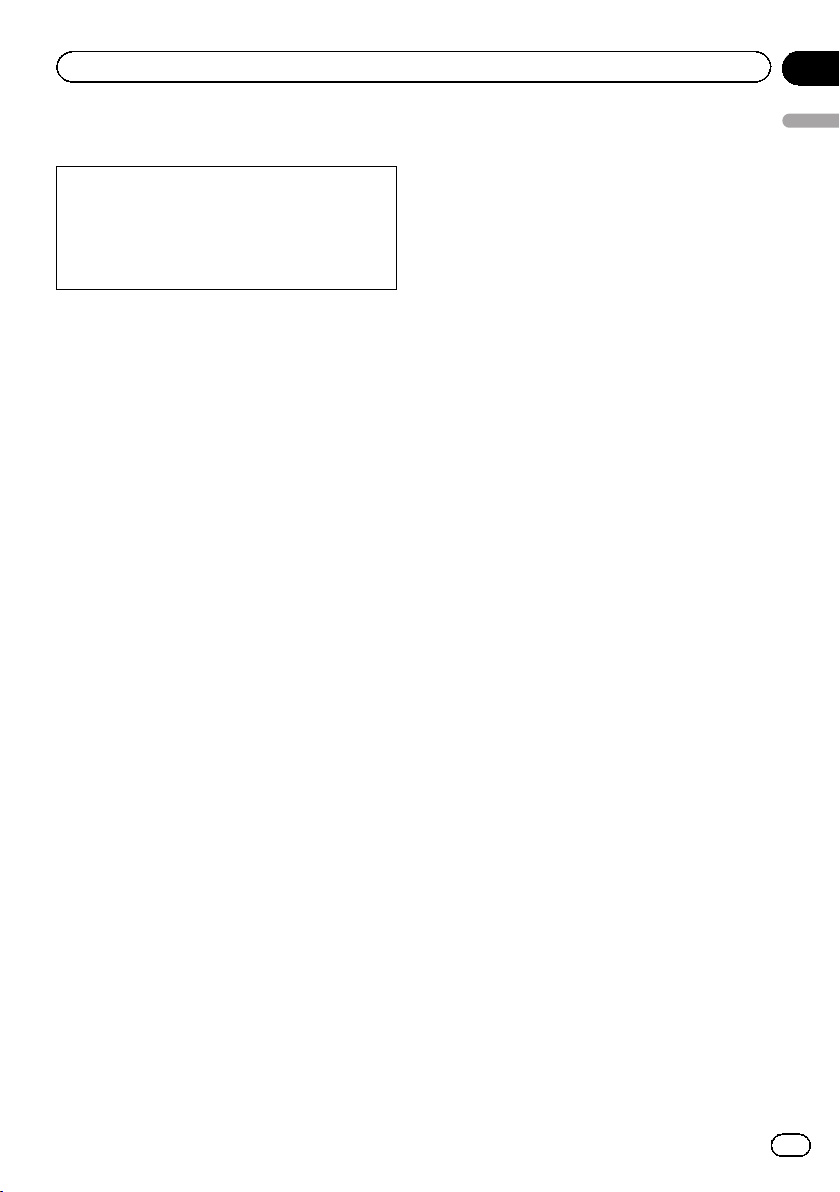
Presentación del manual
Antes de utilizar este producto, asegúrese de
leer Información importante para el usuario
(un manual distinto) que incluye advertencias,
precauciones e información importante que
no debe pasar por alto.
Los ejemplos de pantalla mostrados en este
manual corresponden a AVIC-F50BT. Las pan-
tallas podrían variar en función del modelo.
Cómo utilizar este manual
Búsqueda del procedimiento operativo
de la acción que pretende realizar
Cuando haya decidido qué desea hacer, podrá
encontrar la página que necesite desde el Índi-
ce.
Búsqueda del procedimiento operativo
a partir de un nombre de menú
Si desea consultar el significado de un ele-
mento que aparece en pantalla, encontrará la
página necesaria en Información de las panta-
llas, al final del manual.
Glosario
Utilice el glosario para conocer el significado
de los términos.
Convenciones utilizadas en
este manual
Antes de seguir, dedique algunos minutos a
leer la siguiente información sobre las conven-
ciones utilizadas en este manual. Conocer
bien estas convenciones le facilitará el apren-
dizaje del uso de este nuevo equipo.
! Los botones del sistema de navegación
aparecen en MAYÚSCULAS y NEGRITA:
p. ej.
Botón HOME, botón MODE.
! Los elementos de menú, títulos de pantalla
y componentes de funciones aparecen en
negrita con comillas dobles “”:
p. ej.
Pantalla “Destino” o pantalla “Teléfono”
! Las teclas del panel táctil disponibles en la
pantalla aparecen en negrita y entre cor-
chetes [ ]:
p. ej.
[Destino], [Fuente AV].
! La información adicional, alternativas y
otras notas se presentan con el siguiente
formato:
p. ej.
p Si no se ha almacenado aún su domici-
lio, ajuste en primer lugar la ubicación.
! Las funciones del resto de teclas de la
misma pantalla se indican con el símbolo
# al principio de la descripción:
p. ej.
# Si pulsa [OK], se eliminará la entrada.
! Las referencias se indican del modo si-
guiente:
p. ej.
= Para los detalles sobre las operaciones,
consulte Cómo utilizar las pantallas del
menú de navegación en la página 26.
Términos utilizados en este
manual
“Pantalla delantera” y “Pantalla trasera”
En este manual, la pantalla que está colocada
en la estructura de la unidad de navegación
se denominará “Pantalla delantera”. Cualquier
pantalla adicional que esté disponible comer-
cialmente y que pueda conectarse a esta uni-
dad de navegación se denominará “Pantalla
trasera”.
“Imagen de vídeo”
En este manual, “Imagen de vídeo” hace refe-
rencia a las imágenes en movimiento de DVD-
Vídeo, DivX
®
, un iPod y cualquier equipo co-
nectado a este sistema mediante un cable
RCA, como por ejemplo un equipo de AV de
uso general.
Es
11
Capítulo
01
Introducción
Introducción
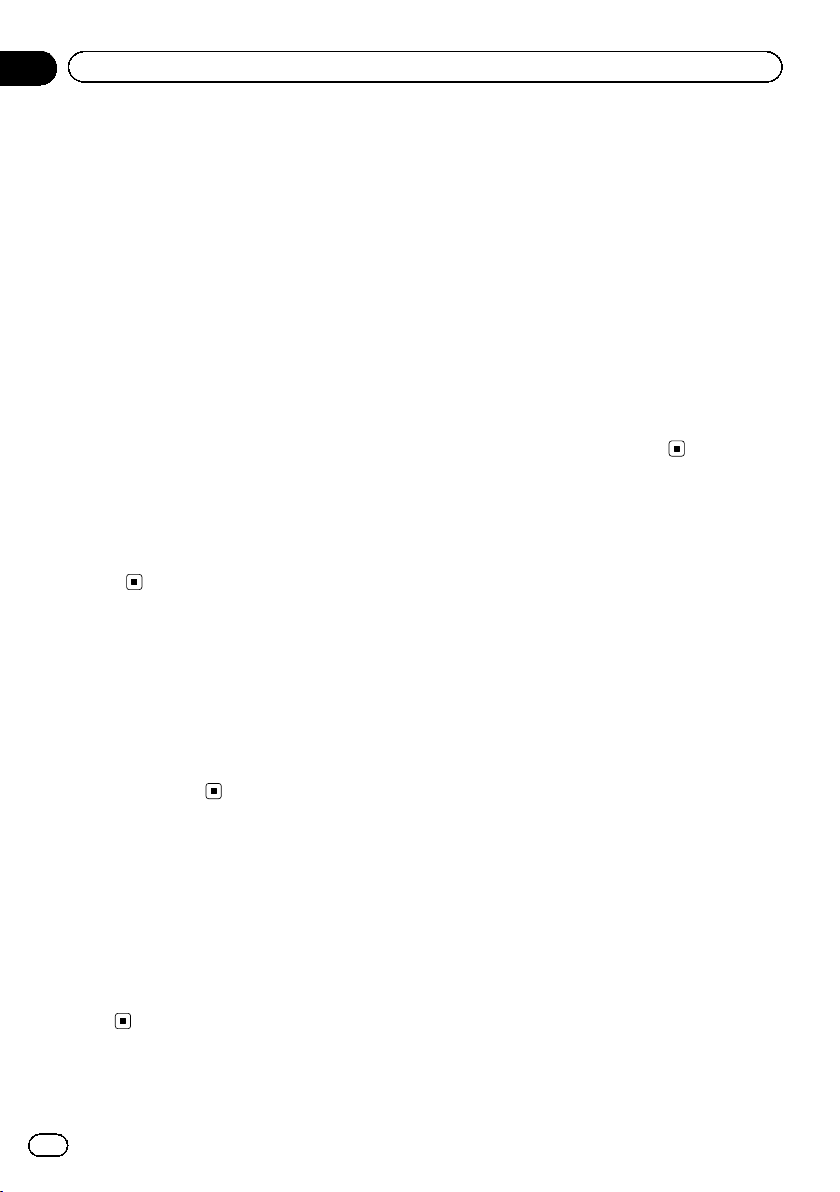
“Dispositivo de almacenamiento
externo (USB, SD)”
La tarjeta de memoria SD, la tarjeta de memo-
ria SDHC, la tarjeta microSD, la tarjeta
microSDHC y el dispositivo de memoria USB
se denominan de forma colectiva “dispositivo
de almacenamiento externo (USB, SD)”.Sise
hace referencia únicamente a la memoria
USB, se hablará del “dispositivo de almacena-
miento USB”.
“Tarjeta de memoria SD”
A la tarjeta de memoria SD, la tarjeta de me-
moria SDHC, la tarjeta microSD y la tarjeta
microSDHC se les denomina de forma colecti-
va como “tarjeta de memoria SD”.
“iPod”
En este manual, cuando se habla de “iPod” se
hace referencia tanto a iPod como a
iPhone.
Aviso acerca de la
visualización de vídeo
No olvide que utilizar este sistema con fines
comerciales o en visualizaciones públicas
puede infringir los derechos de autor protegi-
dos por la legislación sobre derechos de pro-
piedad intelectual.
Aviso acerca de la
visualización de DVD-Vídeo
Este producto incorpora tecnología de protec-
ción contra la copia que está protegida por pa-
tentes de los EE. UU. y otros derechos de
propiedad intelectual de Rovi Corporation. La
ingeniería inversa y el desmontaje están prohi-
bidos.
Aviso acerca del uso de
archivos MP3
El suministro de este producto implica exclusi-
vamente la concesión de una licencia de uso
privado no comercial y no concede derecho al-
guno a utilizar este producto para emisiones
comerciales (es decir, que generen ingresos),
ya sean en tiempo real (por medios terrestres,
bajo satélite, cable u otro sistema), por Inter-
net, intranets u otras redes o en sistemas de
distribución electrónica de contenido, tales
como servicios de sonido de pago o audio por
demanda. Para estos usos se requiere una li-
cencia independiente. Para los detalles, visite
http://www.mp3licensing.com.
Compatibilidad con iPod
Este producto es compatible únicamente con
los siguientes modelos de iPod y las versiones
de software para iPod que se indican a conti-
nuación. El resto de modelos y versiones de
software podrían no funcionar correctamente.
Hecho para
! iPod touch (5.ª generación): iOS 6.0.1
! iPod touch (4.ª generación): iOS 6.0.1
! iPod touch (3.ª generación): iOS 5.1.1
! iPod touch (2.ª generación): iOS 4.2.1
! iPod touch (1.ª generación): iOS 3.1.3
! iPod classic 160GB (2009): Ver. 2.0.4
! iPod classic 160GB (2008): Ver. 2.0.1
! iPod classic 80GB: Ver. 1.1.2
! iPod nano (6.ª generación): Ver. 1.2
! iPod nano (5.ª generación): Ver. 1.0.2
! iPod nano (4.ª generación): Ver. 1.0.4
! iPod nano (3.ª generación): Ver. 1.1.3
! iPhone 5: iOS 6.0.1
! iPhone 4S: iOS 6.0.1
! iPhone 4: iOS 6.0.1
! iPhone 3GS: iOS 6.0.1
! iPhone 3G: iOS 4.2.1
! iPhone: iOS 3.1.3
Es
12
Capítulo
01
Introducción
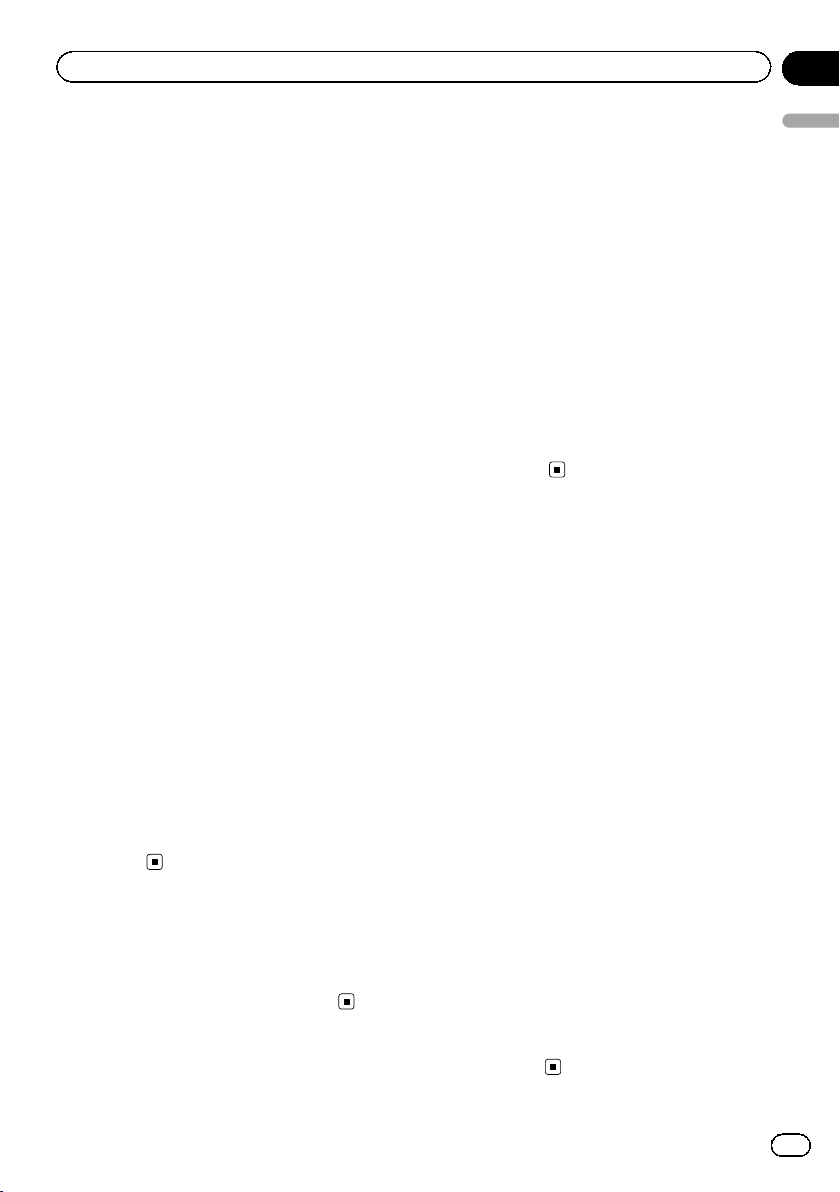
p Podrá conectar y controlar un iPod compa-
tible con este sistema de navegación utili-
zando los cables de conexión que se
venden por separado.
p Los métodos operativos podrían variar en
función del modelo de iPod y de la versión
de software del mismo.
p En función de la versión de software del
iPod, es posible que no sea compatible con
este equipo.
Para los detalles acerca de la compatibili-
dad de dispositivos iPod con este sistema
de navegación, consulte la información de
nuestro sitio web.
Este manual se aplica a los siguientes mode-
los de iPod.
iPod con conector de 30 clavijas
! iPod touch 4.ª generación
! iPod touch 3.ª generación
! iPod touch 2.ª generación
! iPod touch 1.ª generación
! iPod classic 160GB
! iPod classic 80GB
! iPod nano 6.ª generación
! iPod nano 5.ª generación
! iPod nano 4.ª generación
! iPod nano 3.ª generación
! iPhone 4S
! iPhone 4
! iPhone 3GS
! iPhone 3G
! iPhone
iPod con conector Lightning
! iPod touch 5.ª generación
! iPhone 5
Cobertura de mapas
Para los detalles acerca de la cobertura de
mapas de este sistema de navegación, consul-
te la información de nuestro sitio web.
Protección de la pantalla y
el panel LCD
p No someta la pantalla LCD a la luz solar di-
recta cuando no utilice este producto. Ha-
cerlo podría provocar fallos de
funcionamiento de la pantalla LCD, provo-
cados por las elevadas temperaturas.
p Cuando utilice un teléfono móvil, manten-
ga la antena del teléfono alejada de la pan-
talla LCD para evitar interrupciones de
vídeo en forma de manchas, líneas de
color, etc.
p Para proteger la pantalla LCD de daños,
asegúrese de pulsar las teclas del panel
táctil únicamente con el dedo, y hágalo
suavemente.
Notas acerca de la memoria
interna
Antes de extraer la batería del
vehículo
Si se desconecta o se descarga la batería, la
memoria se borrará y deberá volver a progra-
marse.
p Algunos datos permanecerán en el siste-
ma. Asegúrese de leer Elementos de confi-
guración que se eliminarán primero.
= Para los detalles, consulte Elementos de
configuración que se eliminarán en la pá-
gina 182.
Datos sujetos a eliminación
La información se elimina al desconectar el
cable amarillo de la batería (o quitar la batería
en sí).
p Algunos datos permanecerán en el siste-
ma. Asegúrese de leer Elementos de confi-
guración que se eliminarán primero.
= Para los detalles, consulte Elementos de
configuración que se eliminarán en la pá-
gina 182.
Es
13
Capítulo
01
Introducción
Introducción
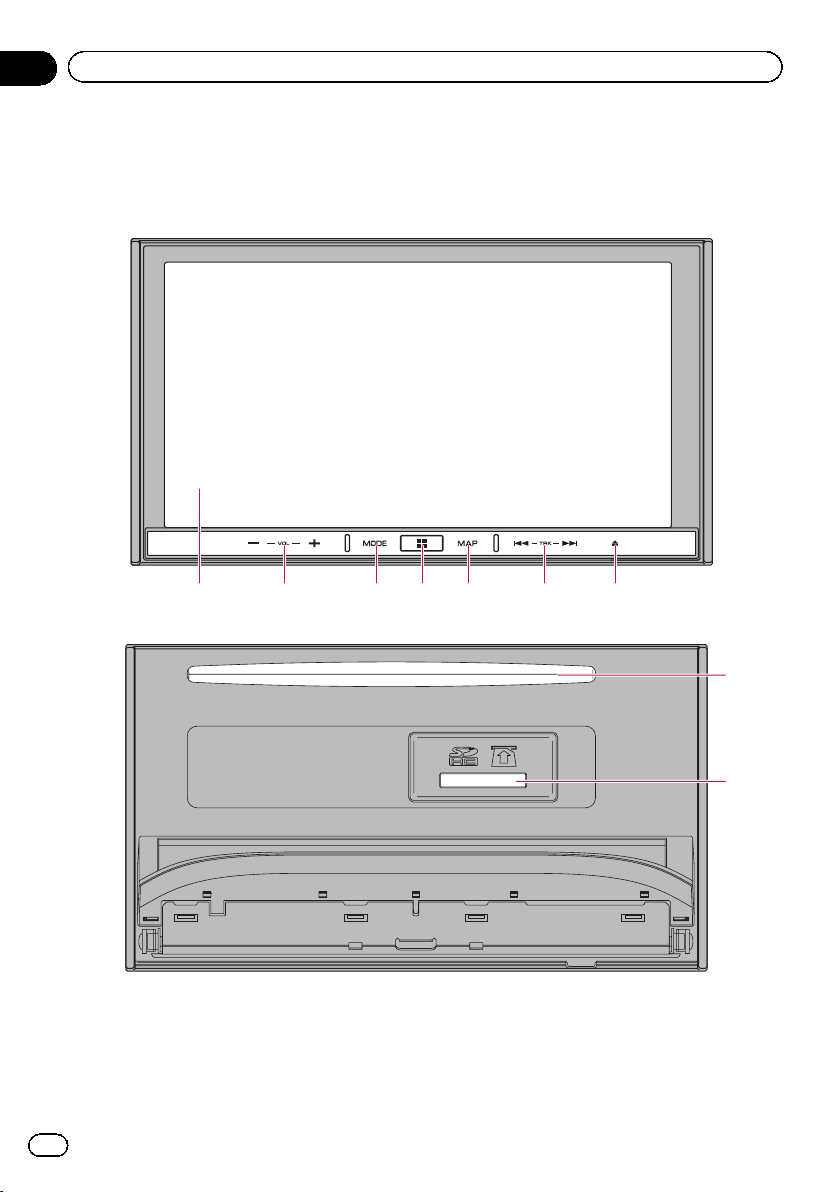
Comprobación de las funciones y los nombres de piezas
Este capítulo incluye información acerca de los nombres de las piezas y las funciones principales a la
hora de utilizar los botones.
AVIC-F50BT (con el panel LCD cerrado)
1 2 3 4 5 6 7
AVIC-F50BT (con el panel LCD abierto)
8
9
Es
14
Capítulo
02
Operaciones básicas
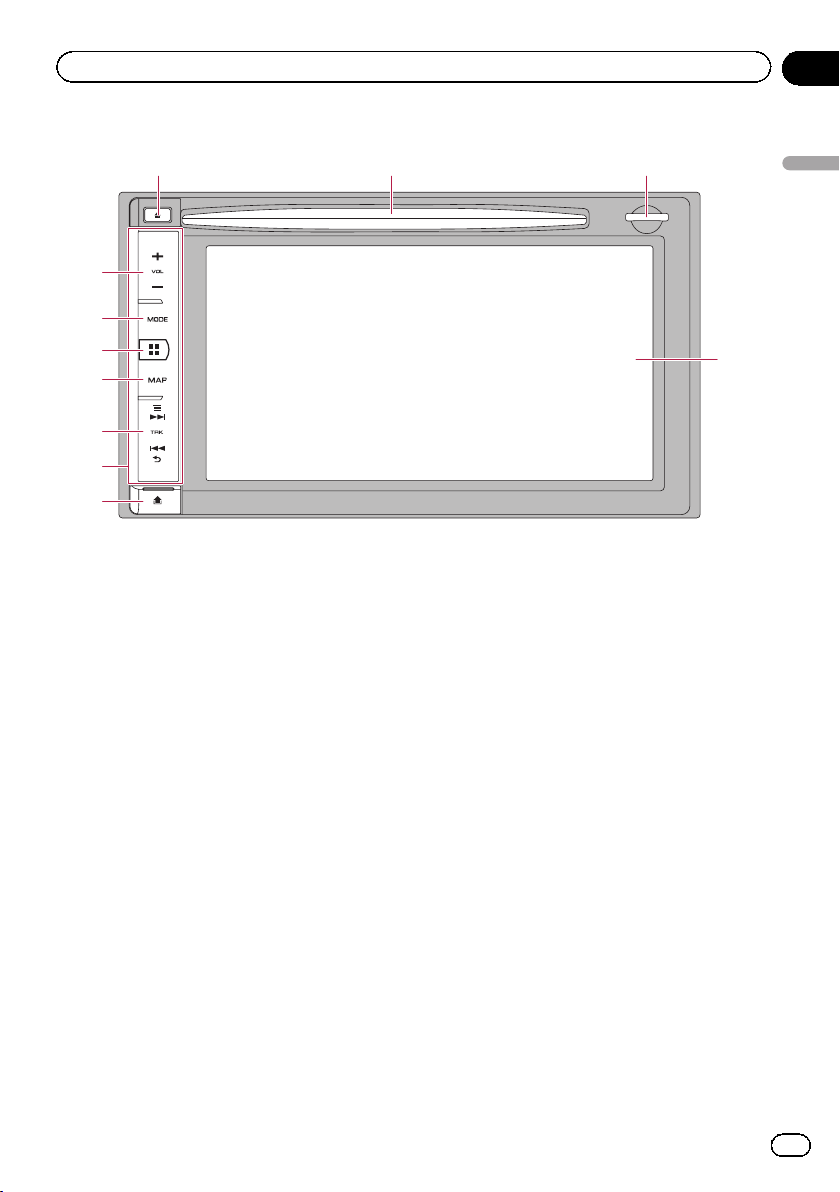
AVIC-F950DAB, AVIC-F950BT y AVIC-F850BT
7 8
1
9
2
3
4
5
b
6
a
1 Pantalla LCD
2 Botón VOL (+/–)
Pulse este botón para ajustar el volumen de
la fuente de AV (audio y vídeo).
3 Botón MODE
! Pulse para cambiar a la pantalla de fun-
ción AV o a la pantalla AppRadio Mode.
= Para los detalles sobre las operacio-
nes, consulte Cómo utilizar las panta-
llas del menú de navegación en la
página 26.
! Pulse para cambiar entre la pantalla
AppRadio Mode y la pantalla de fun-
ción AV.
= Para los detalles sobre las operacio-
nes, consulte Cómo utilizar las panta-
llas del menú de navegación en la
página 26.
! Manténgalo pulsado para visualizar la
pantalla “Ajuste de imagen”.
= Para los detalles, consulte Ajuste de
la imagen en la página 173.
! Mantenga pulsado para mostrar la pan-
talla de calibración del panel táctil mien-
tras se muestra la pantalla “Ajuste de
imagen”.
= Para los detalles, consulte Ajuste de
las posiciones de respuesta del panel
táctil (calibración del panel táctil) en la
página 159.
4 Botón HOME
! Pulse el botón HOME para mostrar la
pantalla “Menú superior” mientras se
muestra la pantalla de mapa, la pantalla
de función AV o la pantalla del menú de
aplicación.
! Pulse para cambiar la pantalla de fun-
ción de la aplicación a la pantalla del
menú de aplicación.
= Para los detalles sobre las operaciones,
consulte Cómo utilizar las pantallas del
menú de navegación en la página 26.
5 Botón MAP
! Pulse para mostrar la ubicación actual
cuando se muestre la pantalla de nave-
gación (mostrando un elemento que no
sea la ubicación actual).
Cuando se muestra la ubicación actual,
la pantalla cambia a la escala de mapa
registrada. Cuando se muestra la panta-
lla de fuente de AV, cambia a la pantalla
de ubicación actual.
Es
15
Capítulo
02
Operaciones básicas
Operaciones básicas
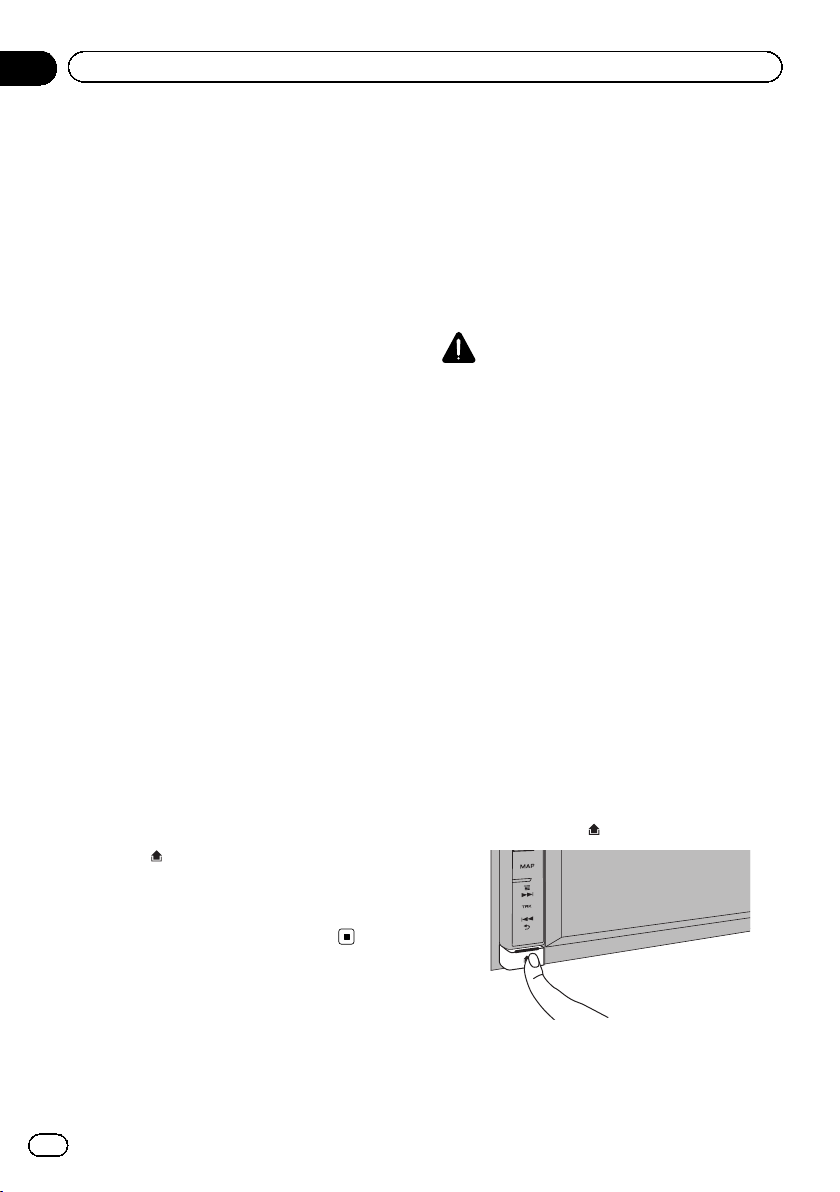
= Para los detalles, consulte Registro de
una escala en la página 39.
! Mantenga pulsado para apagar tempo-
ralmente la pantalla, independientemen-
te de si se trata de la pantalla de fuente
de AV, la pantalla de ubicación actual o
la pantalla AppRadio Mode.
= Para los detalles, consulte Apagar la
pantalla temporalmente (sistema de
navegación en el modo de espera) en
la página 24.
6 Botón TRK
! Pulsar para utilizar la búsqueda de sinto-
nía manual, el avance rápido, el retroce-
so rápido y los controles de búsqueda de
pista.
! Pulse para realizar las funciones volver y
menú del dispositivo Android mientras
utiliza el AppRadio Mode con un dispo-
sitivo Android.
7 Botón h
8 Ranura para cargar disco
Introduzca el disco que desea reproducir.
= Para los detalles, consulte Colocación y
expulsión de un disco en la página 17.
9 Ranura para tarjetas SD
= Para los detalles, consulte Colocación y
expulsión de una tarjeta de memoria SD
en la página 18.
a Frontal extraíble
b Botón
Pulse el botón para extraer el frontal extraí-
ble del sistema de navegación.
= Para los detalles, consulte Extracción del
frontal extraíble en la página 16.
Protección del producto de
robos
p Esta función está disponible para los mo-
delos AVIC-F950DAB, AVIC-F950BT y AVIC-
F850BT.
Tal y como se indica a continuación, el frontal
extraíble puede extraerse del sistema de nave-
gación para evitar robos.
PRECAUCIÓN
! No exponga el frontal extraíble a impactos de-
masiado fuertes ni lo desmonte.
! No agarre nunca los botones con firmeza, ni
use la fuerza al extraer o colocar la unidad.
! Mantenga el frontal extraíble fuera del alcan-
ce de los niños para evitar que se lo metan en
la boca.
! Tras extraer el frontal extraíble, guárdelo en un
lugar seguro para que no se raye ni se dañe
de ningún otro modo.
! No someta el frontal extraíble a la luz solar di-
recta ni a altas temperaturas.
! Para extraer o colocar el frontal extraíble, apa-
gue antes el interruptor de encendido (ACC
OFF).
Extracción del frontal extraíble
p El sistema de navegación no funcionará si
el frontal extraíble no está colocado en el
sistema de navegación.
1 Pulse el botón
.
Al soltar el dedo, la parte inferior del frontal ex-
traíble se separará ligeramente del sistema de
navegación.
Es
16
Capítulo
02
Operaciones básicas
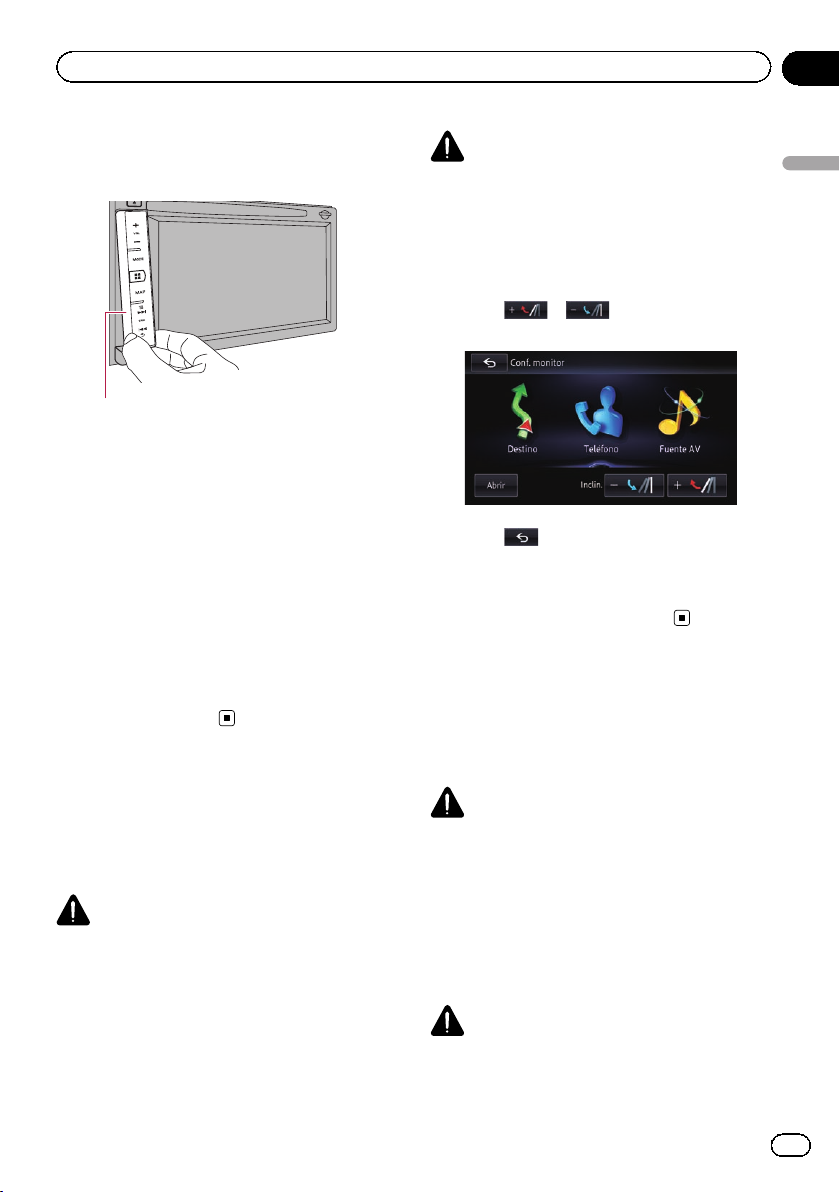
2 Agarre suavemente la parte inferior del
frontal extraíble y tire de él hacia fuera len-
tamente.
Frontal extraíble
Colocación del frontal extraíble
1 Deslice el frontal extraíble hasta el
fondo del sistema de navegación.
Asegúrese de que el frontal extraíble está co-
rrectamente fijado a los ganchos de montaje
del sistema de navegación.
2 Presione la parte inferior del frontal ex-
traíble hasta que oiga un “clic”.
Si no coloca correctamente el frontal extraíble
en el sistema de navegación, vuelva a intentar-
lo, pero tenga cuidado de no forzarlo, ya que
podría dañar el panel.
Ajuste del ángulo del panel
LCD
p Esta función está disponible únicamente
para el modelo AVIC-F50BT.
ADVERTENCIA
Mantenga las manos y los dedos alejados de la
unidad durante la apertura, el cierre o el ajuste
del panel LCD. Tenga especial cuidado con las
manos y los dedos de los niños.
PRECAUCIÓN
No abra ni cierre el panel LCD por la fuerza. Si lo
hace, podría provocar un funcionamiento inco-
rrecto.
1 Pulse el botón h.
Aparecerá la pantalla “Conf. monitor”.
2 Pulse
o para ajustar el án-
gulo.
3 Pulse .
p Se memorizará el ángulo ajustado del
panel LCD, y el panel LCD volverá automáti-
camente a dicho ángulo la próxima vez que
se abra o cierre el panel LCD.
Colocación y expulsión de
un disco
Colocación de un disco (para
AVIC-F50BT)
ADVERTENCIA
! Mantenga las manos y los dedos alejados de
la unidad durante la apertura, el cierre o el
ajuste del panel LCD. Tenga especial cuidado
con las manos y los dedos de los niños.
! No utilizar con el panel LCD abierto. Si el
panel LCD se queda abierto, podría provocar
daños en caso de producirse un accidente de
tráfico.
PRECAUCIÓN
! No abra ni cierre el panel LCD por la fuerza. Si
lo hace, podría provocar un funcionamiento
incorrecto.
Es
17
Capítulo
02
Operaciones básicas
Operaciones básicas
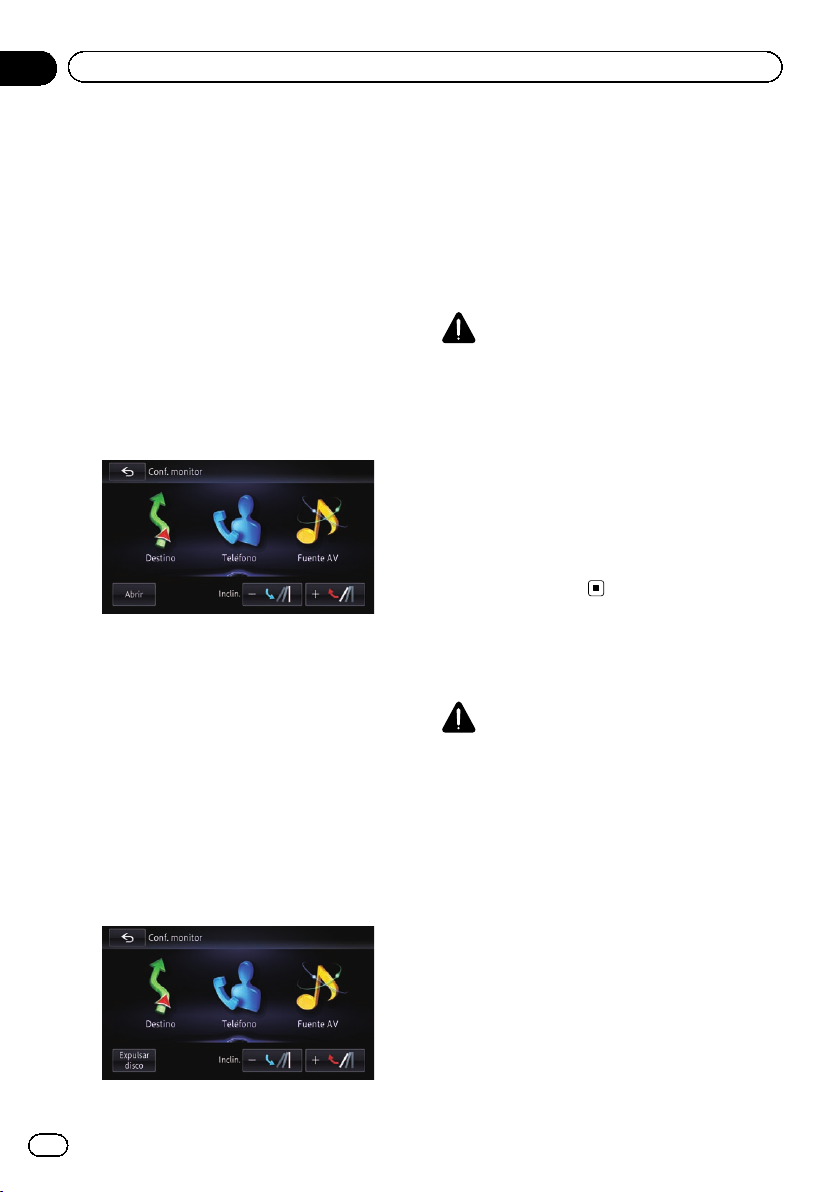
! No accione este sistema de navegación hasta
que el panel LCD se haya abierto o cerrado
por completo. Si este sistema de navegación
se acciona durante la apertura o cierre del
panel LCD, el panel LCD podría detenerse en
dicho ángulo por razones de seguridad.
! No coloque un vidrio ni una lata sobre el
panel LCD abierto. Si lo hace, podría romper
el sistema de navegación.
! En la ranura para cargar disco solo se pueden
introducir discos.
1 Pulse el botón h.
Aparecerá la pantalla “Conf. monitor”.
2 Pulse [Abrir].
El panel LCD se abre, y aparece la ranura para
cargar disco.
3 Introduzca un disco en la ranura para
cargar disco.
El disco se carga, y el panel LCD se cierra.
Expulsión de un disco (para
AVIC-F50BT)
1 Pulse el botón h.
Aparecerá la pantalla “Conf. monitor”.
2 Pulse [Expulsar disco].
El panel LCD se abre, y se expulsa el disco.
3 Extraiga el disco y pulse el botón h.
El panel LCD se cierra.
Colocación de un disco (para
AVIC-F950DAB, AVIC-F950BT y
AVIC-F850BT)
PRECAUCIÓN
En la ranura para cargar disco solo se pueden in-
troducir discos.
% Introduzca un disco en la ranura para
cargar disco.
Expulsión de un disco (para
AVIC-F950DAB, AVIC-F950BT y
AVIC-F850BT)
% Pulse el botón h.
Se expulsa el disco.
Colocación y expulsión de
una tarjeta de memoria SD
PRECAUCIÓN
! Si expulsa una tarjeta de memoria SD durante
el proceso de transferencia de datos podría
dañar la tarjeta de memoria SD. Asegúrese de
expulsar la tarjeta de memoria SD utilizando
el procedimiento que se describe en este ma-
nual.
! Si se produce una pérdida de datos o se
dañan los datos que contiene el dispositivo de
almacenamiento por alguna razón, normal-
mente resultará imposible recuperar los
datos. Pioneer no se hace responsable de los
daños, costes o gastos ocasionados por la
pérdida o corrupción de los datos.
! No introduzca nada que no sea una tarjeta de
memoria SD.
Es
18
Capítulo
02
Operaciones básicas
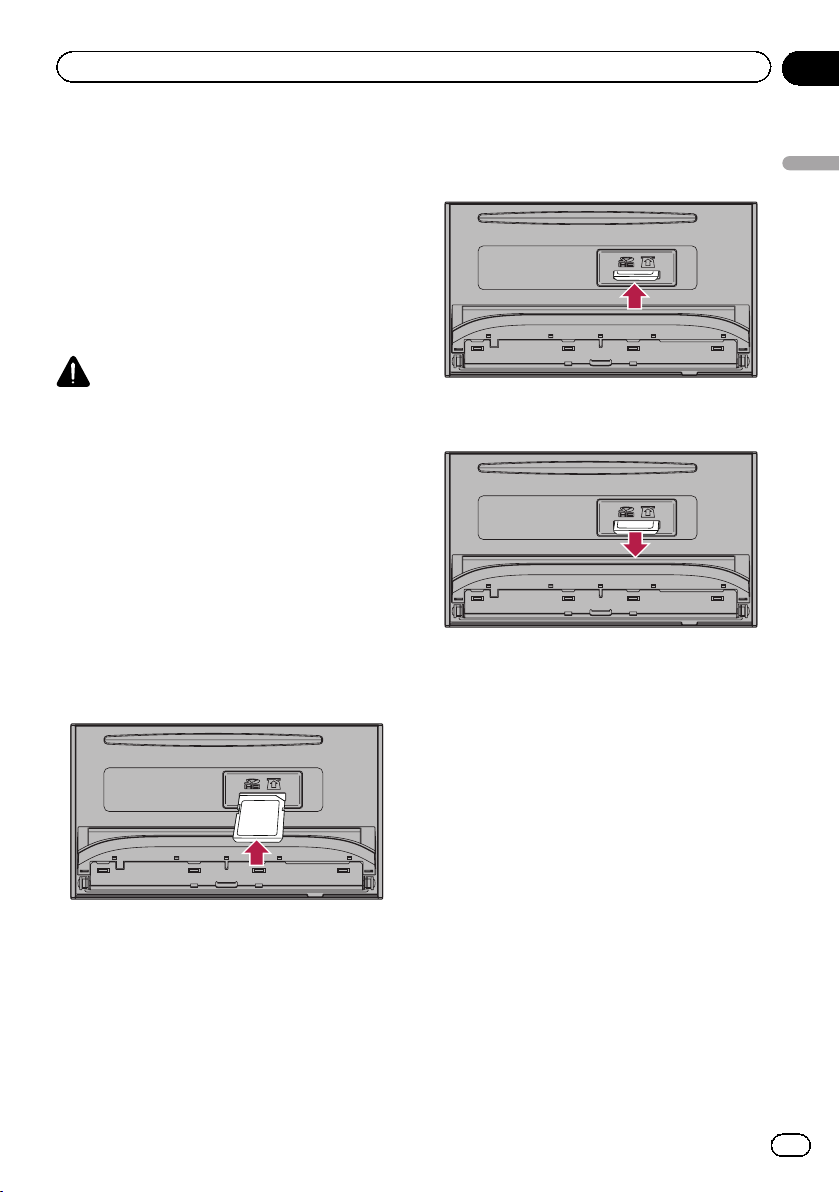
p Este sistema no es compatible con tarjetas
Multi Media Card (MMC).
p No se garantiza la compatibilidad con
todas las tarjetas de memoria SD.
p Esta unidad podría no alcanzar un rendi-
miento óptimo con determinadas tarjetas
de memoria SD.
Colocación de una tarjeta de
memoria SD (para AVIC-F50BT)
PRECAUCIÓN
! No pulse el botón h si la tarjeta de memoria
SD no está totalmente introducida. Si lo hace,
podría dañar la tarjeta.
! No pulse el botón h antes de extraer total-
mente la tarjeta de memoria SD. Si lo hace,
podría dañar la tarjeta.
1 Mantenga pulsado el botón h.
El panel LCD se abre por completo.
2 Introduzca una tarjeta de memoria SD
en la ranura para tarjetas SD.
Introdúzcala con la superficie de etiqueta
hacia arriba y presione la tarjeta hasta que en-
caje con un “clic” y quede totalmente bloquea-
da.
3 Pulse el botón h.
El panel LCD se cierra.
Expulsión de una tarjeta de
memoria SD (para AVIC-F50BT)
1 Mantenga pulsado el botón h.
El panel LCD se abre por completo.
2 Pulse suavemente en el centro de la tar-
jeta de memoria SD hasta que escuche un
“clic”.
3 Extraiga la tarjeta de memoria SD de
forma recta.
4 Pulse el botón h.
El panel LCD se cierra.
Colocación de una tarjeta de
memoria SD (para AVIC-F950DAB,
AVIC-F950BTy AVIC-F850BT)
% Introduzca una tarjeta de memoria SD
en la ranura para tarjetas SD.
Introduzca la tarjeta de memoria SD con los
contactos del terminal orientados hacia abajo,
y empújela hasta que escuche un “clic” yse
bloquee por completo.
Es
19
Capítulo
02
Operaciones básicas
Operaciones básicas
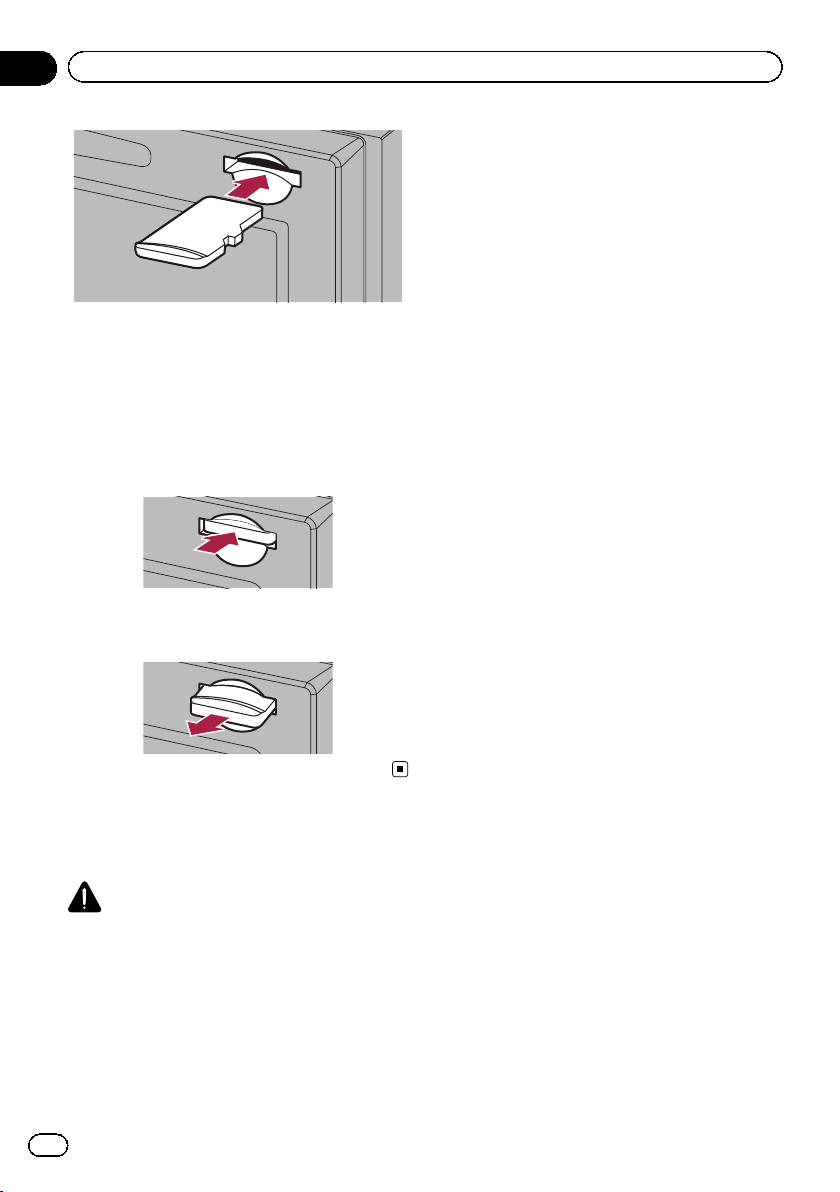
Expulsión de una tarjeta de
memoria SD (para AVIC-F950DAB,
AVIC-F950BTy AVIC-F850BT)
1 Pulse suavemente en el centro de la tar-
jeta de memoria SD hasta que escuche un
“clic”.
2 Extraiga la tarjeta de memoria SD de
forma recta.
Conexión y desconexión de
un iPod
PRECAUCIÓN
! Para evitar la pérdida de datos y que se pro-
duzcan daños en el dispositivo de almacena-
miento, no lo desconecte nunca del sistema
de navegación mientras se estén transfiriendo
datos.
! Pioneer no garantiza la compatibilidad con
todos los dispositivos de almacenamiento ma-
sivo USB, y no se responsabiliza de posibles
pérdidas de datos en reproductores multime-
dia, iPhone, smartphones u otros dispositivos
durante la utilización de este producto.
Conexión de un iPod
Para usuarios de iPod con conector de
30 clavijas
Con un cable de interfaz USB para iPod / iPhone
(CD-IU201N, vendido por separado), podrá co-
nectar su iPod al sistema de navegación.
p Para los detalles acerca de la compatibili-
dad de dispositivos iPod con este sistema
de navegación, consulte la información de
nuestro sitio web.
p No es posible realizar la conexión utilizan-
do un concentrador USB.
Para usuarios de iPod con conector
Lightning que utilicen un cable de
interfaz USB para iPod / iPhone
Podrá conectar su iPod a este sistema de na-
vegación utilizando un cable de interfaz USB
para iPod / iPhone (CD-IU201N, vendido por
separado) y un Adaptador de conector Light-
ning a 30 clavijas (producto de Apple Inc., ven-
dido por separado).
Sin embargo, no podrán controlarse las funcio-
nes relacionadas con archivos de vídeo del iPod.
Para usuarios de iPod con conector
Lightning que utilicen un cable de
interfaz HDMI/USB para iPod / iPhone
Si desea reproducir archivos de música o de
vídeo en su iPod con este sistema de navega-
ción, conecte los siguientes cables e inicie
CarMediaPlayer mientras se encuentra en
AppRadio Mode.
! Cable de interfaz HDMI/USB para iPod /
iPhone (CD-IH202, vendido por separado)
!
Adaptador de conector Lightning a AV digital
(producto de Apple Inc., vendido por separado)
! Cable Lightning a USB (incluido con
iPhone con conector Lightning)
= Para los detalles de AppRadio Mode, con-
sulte Capítulo 25.
= Para obtener más información, consulte el
manual de CarMediaPlayer.
Es
20
Capítulo
02
Operaciones básicas
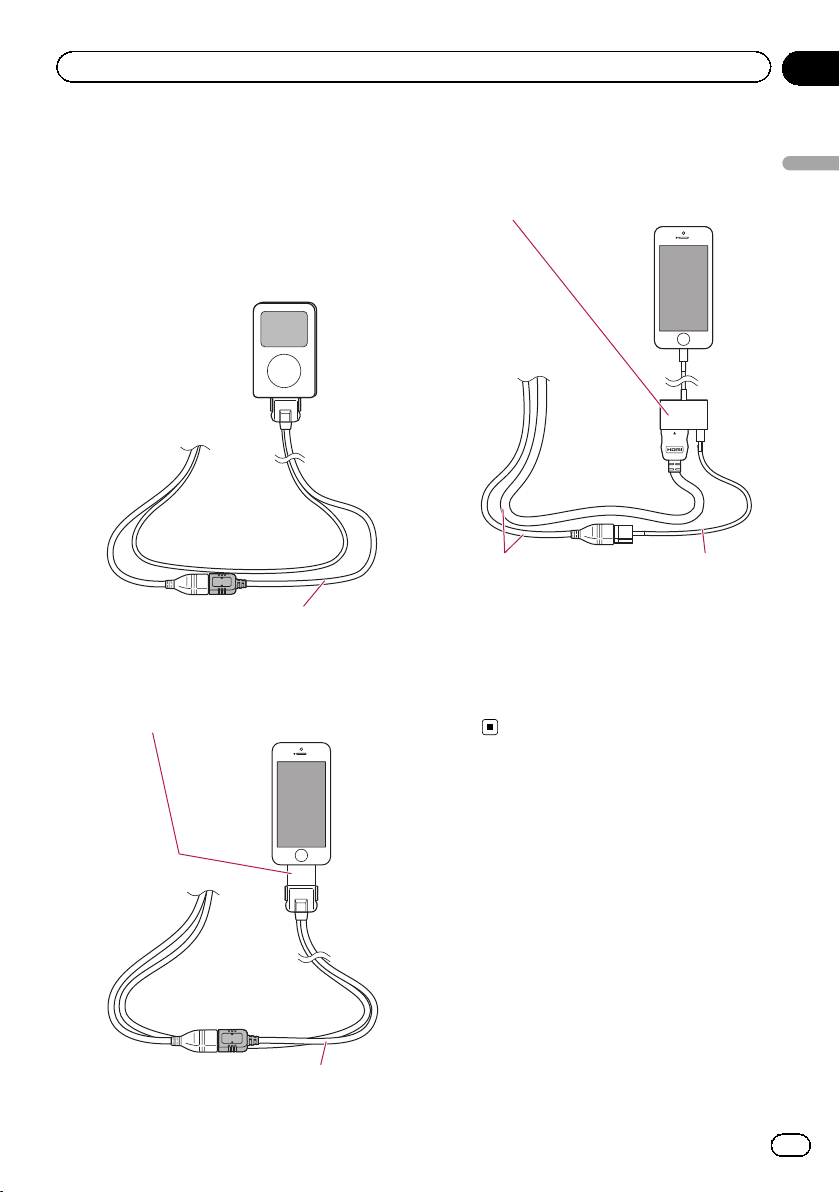
1 Compruebe que no hay ningún disposi-
tivo de almacenamiento USB conectado.
2 Conecte su iPod.
= Para los detalles sobre las operaciones,
consulte el Manual de instalación.
! Para usuarios de iPod con conector de
30 clavijas
Cable de interfaz USB para iPod / iPhone
! Para usuarios de iPod con conector
Lightning que utilicen un cable de inter-
faz USB para iPod / iPhone
Adaptador de conector Lightning a 30 clavijas
Cable de interfaz USB para iPod / iPhone
! Para usuarios de iPod con conector
Lightning que utilicen un cable de inter-
faz HDMI/USB para iPod / iPhone
Adaptador de conector Lightning a AV digital
Cable de interfaz
HDMI/USB para iPod
/ iPhone
Cable Lightning a
USB
Desconexión de su iPod
% Desconecte los cables tras asegurarse
de que no se está accediendo a los
datos.
Es
21
Capítulo
02
Operaciones básicas
Operaciones básicas
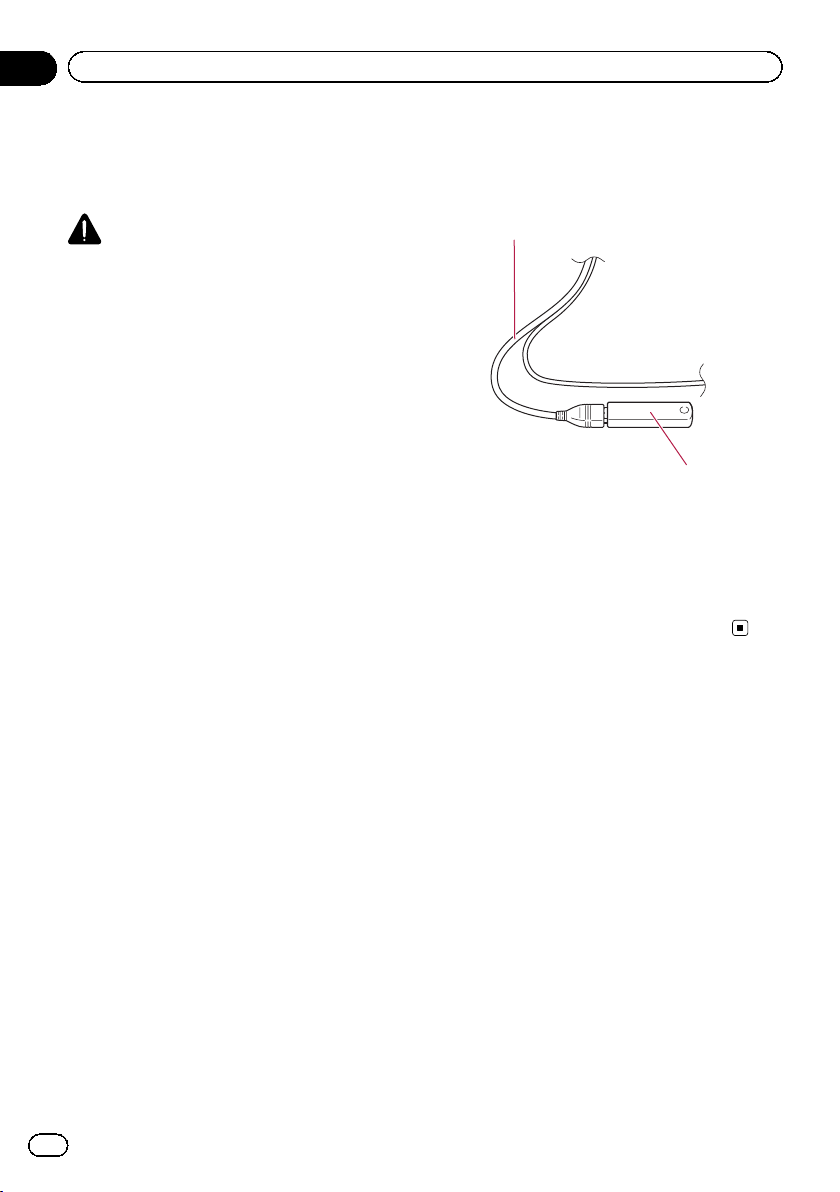
Conexión y desconexión de
un dispositivo de
almacenamiento USB
PRECAUCIÓN
! Para evitar la pérdida de datos y que se pro-
duzcan daños en el dispositivo de almacena-
miento, no lo desconecte nunca del sistema
de navegación mientras se estén transfiriendo
datos.
! Pioneer no garantiza la compatibilidad con
todos los dispositivos de almacenamiento ma-
sivo USB, y no se responsabiliza de posibles
pérdidas de datos en reproductores multime-
dia, iPhone, smartphones u otros dispositivos
durante la utilización de este producto.
p El sistema de navegación podría no alcan-
zar un rendimiento óptimo con determina-
dos dispositivos de almacenamiento USB.
p No es posible realizar la conexión utilizan-
do un concentrador USB.
p Para realizar la conexión es necesario un
cable de interfaz USB para iPod / iPhone
(vendido por separado).
Los usuarios de iPod con conector Light-
ning podrán también conectar un dispositi-
vo de almacenamiento USB a este sistema
de navegación conectándolo al puerto USB
del otro cable vendido por separado.
Conexión de un dispositivo de
almacenamiento USB
1 Extraiga el conector del puerto USB del
cable de interfaz USB para iPod / iPhone.
2 Conecte un dispositivo de almacena-
miento USB al cable de interfaz USB para
iPod / iPhone.
Cable de interfaz USB para iPod /
iPhone
Dispositivo de almacenamiento USB
Desconexión de un dispositivo
de almacenamiento USB
% Extraiga el dispositivo de almacena-
miento USB tras comprobar que no se está
accediendo a los datos que contiene.
Es
22
Capítulo
02
Operaciones básicas
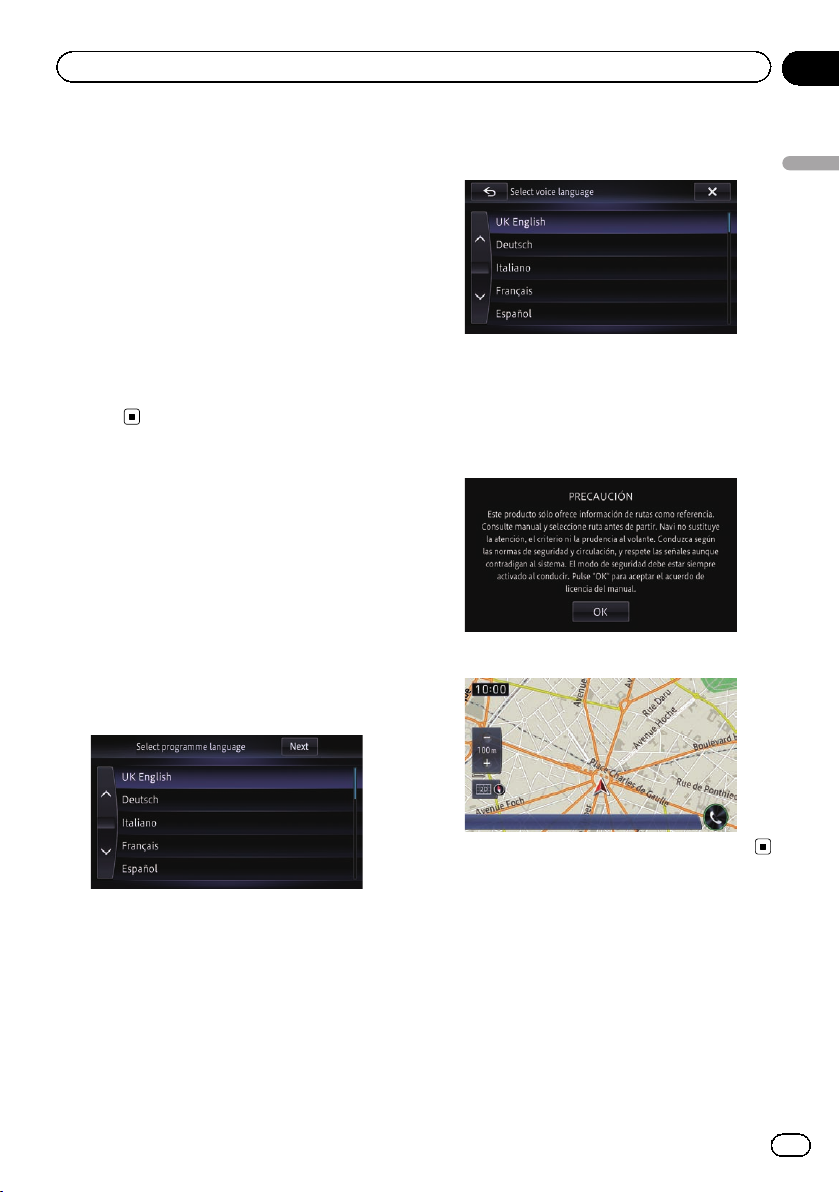
Inicio y finalización
1 Encienda el motor para iniciar el siste-
ma.
Después de una breve pausa, aparece la pan-
talla de bienvenida durante varios segundos.
p Para proteger la pantalla LCD de daños,
asegúrese de pulsar las teclas del panel
táctil únicamente con el dedo, y hágalo
suavemente.
2 Apague el motor del vehículo para apa-
gar el sistema.
El sistema de navegación se desactivará
también.
En el primer arranque
Cuando utilice el sistema de navegación por
primera vez, seleccione el idioma que desea
utilizar.
1 Encienda el motor para iniciar el siste-
ma.
Después de una breve pausa, aparece la pan-
talla de bienvenida durante varios segundos.
2 Pulse el idioma que desea utilizar en la
pantalla.
3 Pulse el idioma que desea utilizar para
la guía de voz.
Se reiniciará el sistema de navegación.
4 Lea detenidamente los términos y con-
diciones, comprobando los detalles y, a
continuación, pulse [OK] si acepta las con-
diciones.
Aparece la pantalla del mapa.
Arranque normal
% Encienda el motor para iniciar el siste-
ma.
Después de una breve pausa, aparece la pan-
talla de bienvenida durante varios segundos.
p La pantalla mostrada diferirá en función de
las condiciones anteriores.
p Si está activada la función antirrobo, debe-
rá introducir la contraseña.
Es
23
Capítulo
02
Operaciones básicas
Operaciones básicas
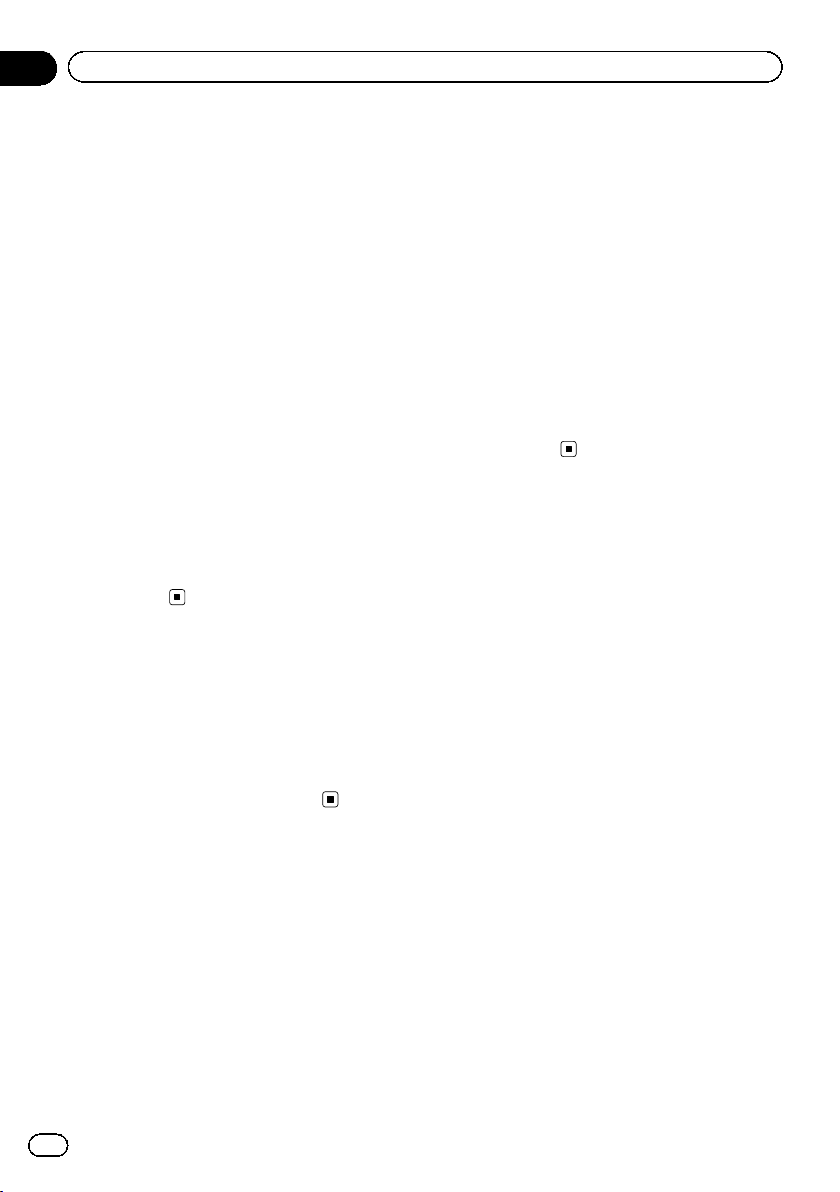
p Los términos aparecerán si la condición an-
terior era el sistema de navegación.
Lea detenidamente los términos y condicio-
nes, comprobando los detalles y, a conti-
nuación, pulse [OK] si acepta las
condiciones.
Después de pulsar [OK], se mostrará la
pantalla que se mostró justo antes de de-
sactivar el interruptor de alimentación
(ACC OFF).
Mensaje sobre la base de datos
de mapas
Cuando empiece a utilizar este sistema de na-
vegación, es posible que aparezca un mensaje
relacionado con los datos de mapas.
p Este mensaje aparecerá todos los meses la
primera vez que encienda el sistema de na-
vegación.
p Toque el mensaje para cerrarlo o desapare-
cerá automáticamente transcurridos ocho
segundos.
Imágenes de demostración
Si no utiliza este sistema de navegación du-
rante cinco minutos, aparecerán imágenes de
demostración.
p Las imágenes de demostración no aparece-
rán si está conduciendo después de insta-
lar este sistema de navegación.
Apagar la pantalla
temporalmente (sistema de
navegación en el modo de
espera)
Es posible apagar la pantalla temporalmente
por las noches o cuando la luminosidad de la
pantalla es demasiado alta.
% Mantenga pulsado el botón MAP.
La pantalla se apagará temporalmente.
p Si pulsa la pantalla mientras el sistema de
navegación se encuentra en el modo de es-
pera, volverá a la pantalla inicial.
De la misma forma, si pulsa el botón MAP,
el modo de espera se cancelará y se mos-
trará la pantalla de la ubicación actual. Si
pulsa el botón MODE, se cancelará el
modo de espera y se mostrará la pantalla
de fuente de AV.
p Cuando el sistema de navegación se en-
cuentra en el modo de espera, la guía de
navegación no emite la guía de voz, sino
que se emite el sonido del audio.
p El modo de espera no se cancela activando
o desactivando el interruptor de
encendido.
Es
24
Capítulo
02
Operaciones básicas
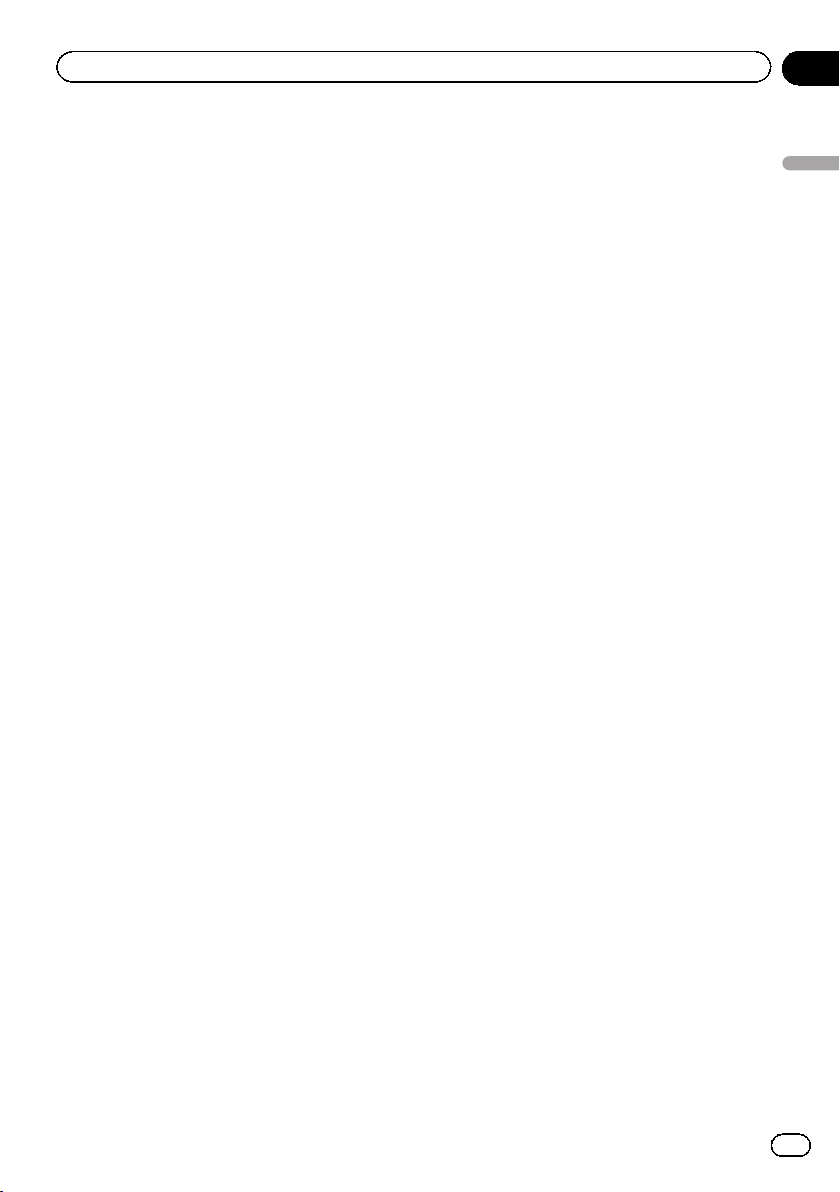
Es
25
Capítulo
02
Operaciones básicas
Operaciones básicas
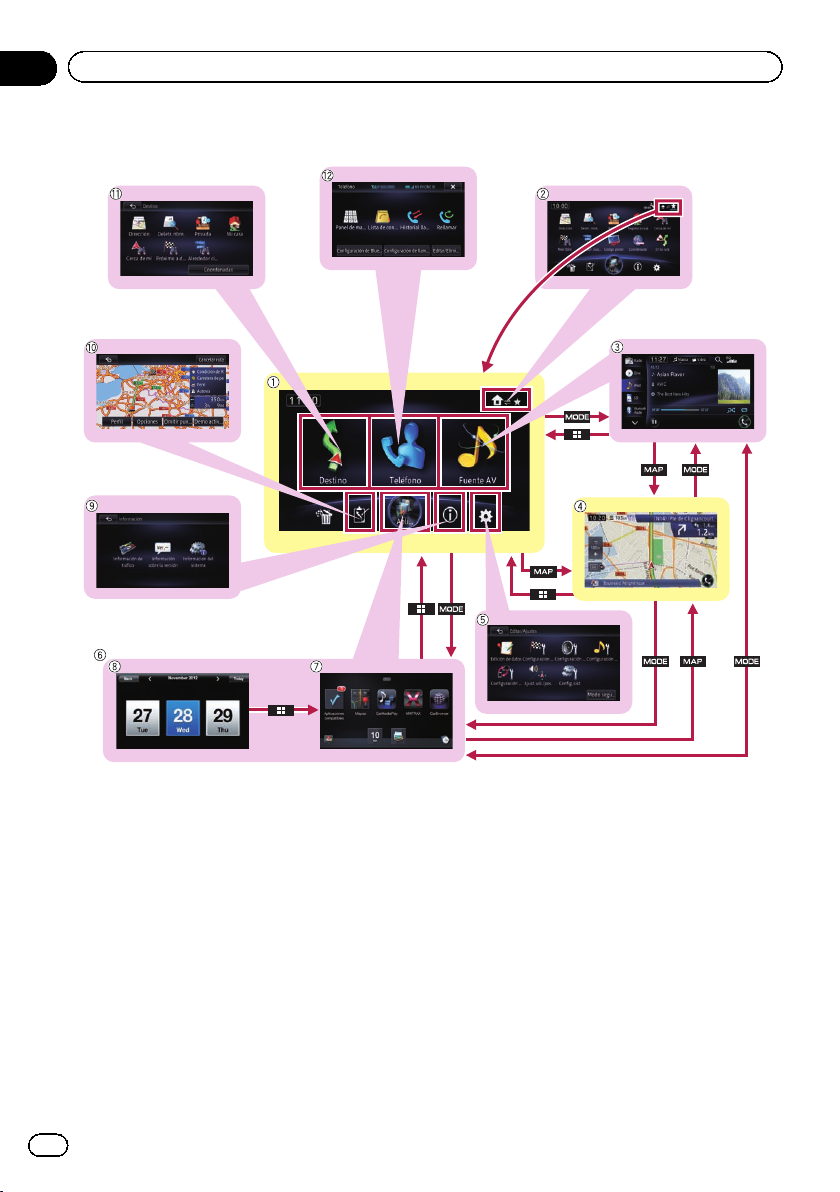
Cómo utilizar las pantallas del menú de navegación
1 Menú superior
Este es el menú de inicio para acceder a las
pantallas que desee y accionar diversas fun-
ciones. Desde este menú también puede com-
probar o cancelar la ruta establecida.
p Si pulsa el botón HOME, se mostrará la
pantalla de “Menú superior” o del
Menú de accesos directos que se esta-
ba mostrando la última vez.
p [Apps] está disponible únicamente
cuando se conecta un iPhone o un
smartphone a este sistema de navega-
ción.
2 Menú de accesos directos
p Si pulsa el botón HOME, se mostrará la
pantalla de “Menú superior” o del
Menú de accesos directos que se esta-
ba mostrando la última vez.
3 Pantalla de función AV
Esta es la pantalla que suele aparecer al re-
producir la fuente de AV.
4 Pantalla del mapa
Puede utilizar esta pantalla para consultar la
información de la posición actual del vehículo
y la ruta hasta su destino.
5 Pantalla Editar/Ajustes
Puede acceder a la pantalla para personalizar
la configuración.
6 Pantalla AppRadio Mode
En este manual, la pantalla del menú de apli-
cación y la pantalla de función de la aplica-
ción se denominan de forma conjunta la
“pantalla AppRadio Mode”.
Es
26
Capítulo
02
Operaciones básicas
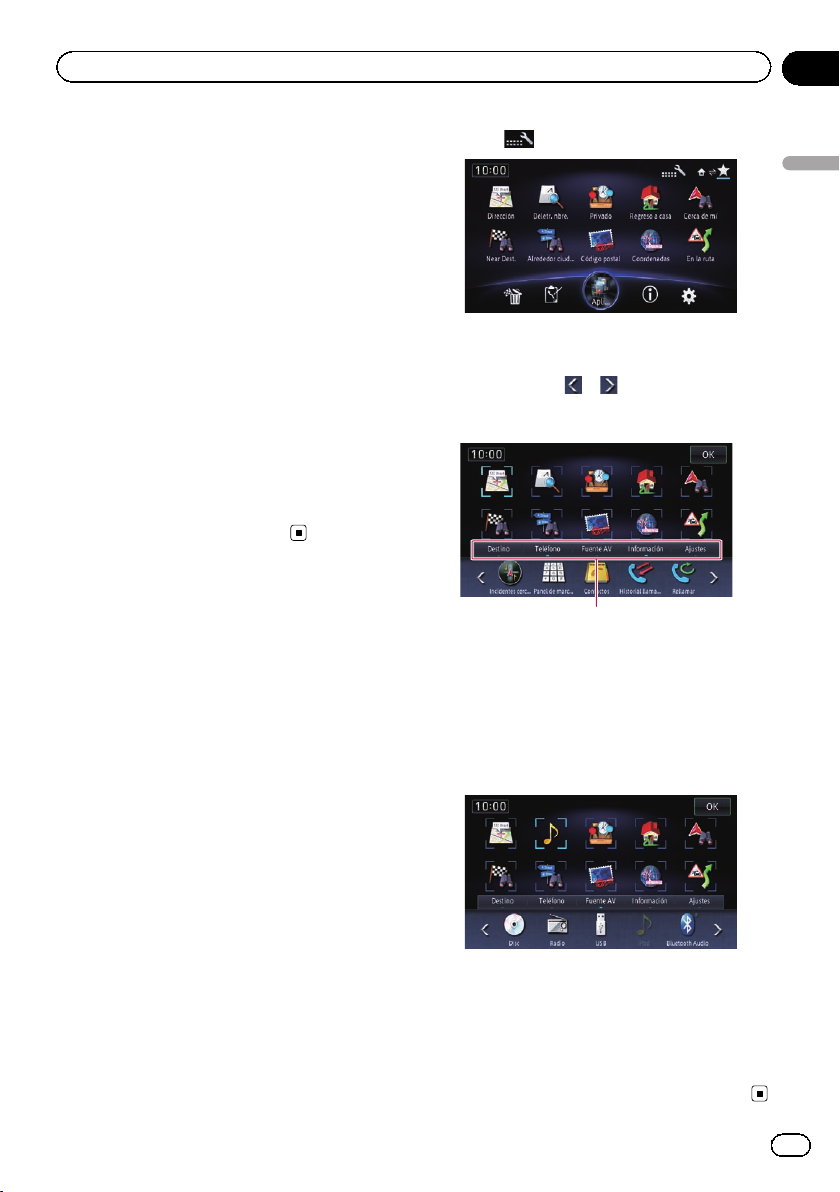
7 Pantalla del menú de aplicación
Este sistema de navegación puede cambiar al
menú de aplicación, que le permite ver y utili-
zar la aplicación para iPhone o smartphone
en la pantalla.
8 Pantalla de función de la aplicación
Podrá controlar las aplicaciones del iPhone o
del smartphone directamente desde la panta-
lla de navegación.
9 Pantalla Información
Podrá acceder a la pantalla desde la que
podrá gestionar diversos elementos de infor-
mación, como por ejemplo la información del
sistema del dispositivo.
a Pantalla de edición de ruta
Desde aquí podrá editar las condiciones de
cálculo de la ruta actual.
b Pantalla Destino
Desde este menú podrá buscar su destino.
c Pantalla Teléfono
Puede acceder a la pantalla que hace referen-
cia a la telefonía manos libres.
Menú de accesos directos
El registro de sus elementos de menú favoritos
en accesos directos le permite acceder rápida-
mente a la pantalla de menú registrada con
tan solo pulsar la pantalla Menú de accesos
directos.
Selección del acceso directo
p En los accesos directos es posible registrar
hasta 10 elementos de menú.
1 Vaya a la pantalla Menú de accesos di-
rectos.
= Para los detalles sobre las operaciones,
consulte Cómo utilizar las pantallas del
menú de navegación en la página 26.
2 Pulse .
Aparecerá la pantalla de Selección de acceso
directo.
3 Pulse la ficha
o para mostrar el
icono que desea establecer como acceso di-
recto.
Fichas
4 Mantenga pulsado el icono que desee
agregar como acceso directo.
5 Desplace el icono hacia la parte supe-
rior de la pantalla y, a continuación, suélte-
lo.
El elemento seleccionado se agregará al acce-
so directo.
Eliminación de un acceso directo
1 Mantenga pulsado el icono del acceso
directo que desee eliminar.
2 Desplace el icono hacia la parte inferior
de la pantalla y, a continuación, suéltelo.
Es
27
Capítulo
02
Operaciones básicas
Operaciones básicas
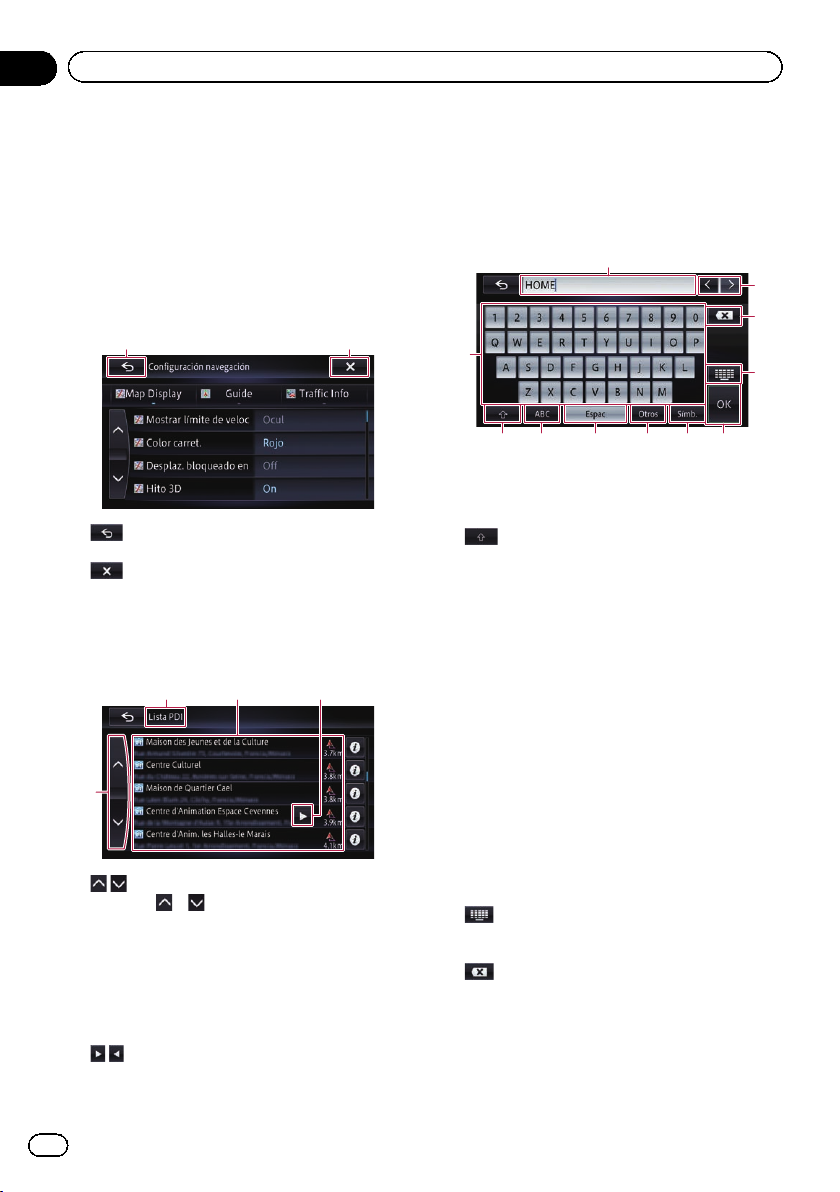
Utilización del panel táctil
Podrá controlar el producto pulsando las mar-
cas y elementos (teclas del panel táctil) mos-
trados en la pantalla directamente con los
dedos.
Utilización de las teclas del
panel táctil comunes
1 2
1
Volverá a aparecer la pantalla anterior.
2
La pantalla está cerrada.
Uso de pantallas de listas (p.
ej., lista de PDI)
1
23 4
1
Al pulsar o en la barra de desplazamien-
to, se desplazará a través de la lista y podrá
ver el resto de elementos.
2 Título de la pantalla
3 Elementos enumerados
Si pulsa un elemento de la lista podrá reducir
el número de opciones y pasar a la siguiente
operación.
4
Si no pueden mostrarse todos los caracteres
en el área de visualización, al pulsar la tecla
que aparece a la derecha del elemento podrá
ver el resto de caracteres.
Funcionamiento del teclado en
pantalla
b
1
4327
56
a
9
8
1 Teclado
Al pulsar las teclas se introducen caracteres
en el cuadro de texto.
2
Le permite cambiar entre letras en mayúscula
y en minúscula.
3 ABC
Le permite introducir letras y números.
4 Espac
Le permite introducir espacios.
Se introduce un espacio equivalente al núme-
ro de veces que se pulse.
5 Otros
Le permite introducir otros caracteres del alfa-
beto.
p Aunque utilice “A”, “Ä”, “Å” o “Æ”, el re-
sultado que aparecerá será el mismo.
6 Símb.
Le permite introducir texto con símbolos tales
como “&”, “+” o números.
7 OK
Confirma la entrada y le permite avanzar
hasta el paso siguiente.
8
Cambia la distribución del teclado en panta-
lla.
9
Elimina el texto de entrada letra a letra, co-
menzando desde el final del texto. Si sigue
pulsando la tecla, se eliminará todo el texto.
Es
28
Capítulo
02
Operaciones básicas
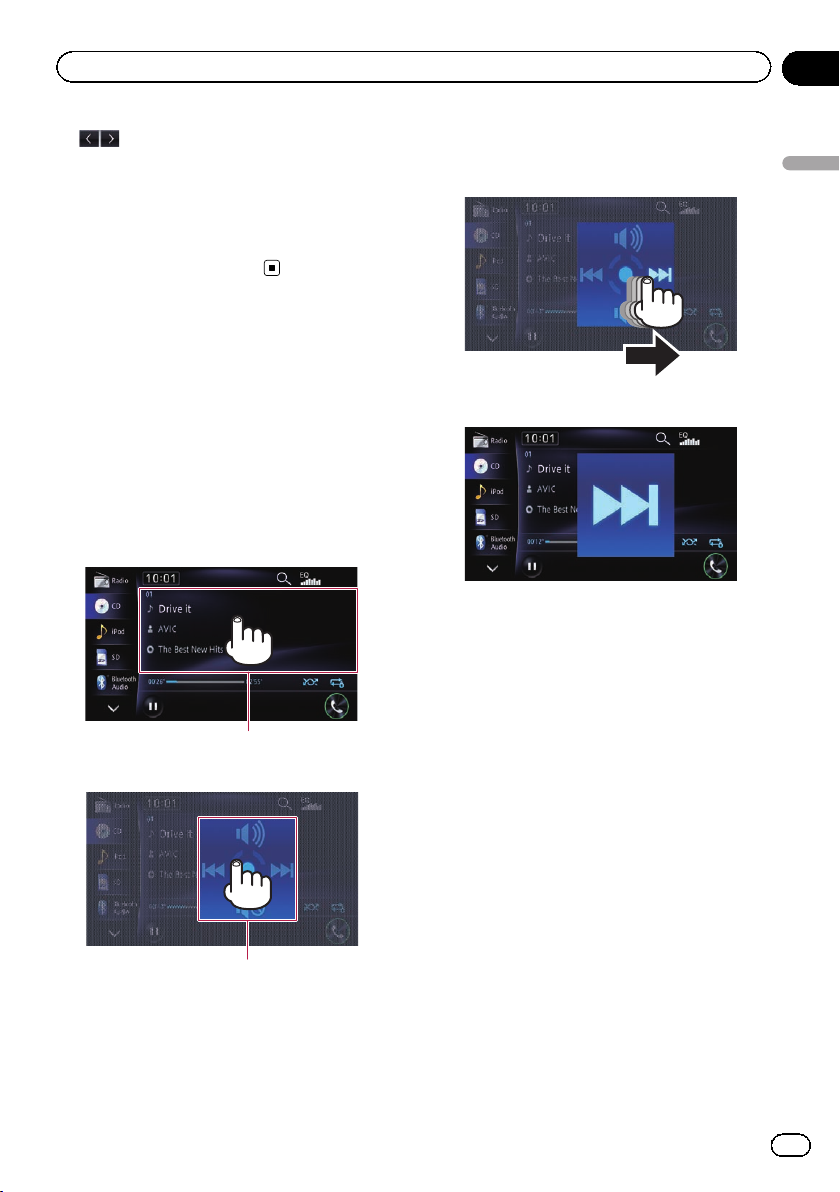
a
Le permite desplazar el cursor o hacia la dere-
cha o hacia la izquierda para un número de
caracteres equivalente al número de toques.
b Cuadro de texto
Muestra los caracteres que se introducen. Si
no existe texto en el cuadro, aparecerá una
guía informativa con texto.
Acción de deslizamiento
del dedo
Podrá activar ciertas funciones de navegación
y de audio deslizando los dedos en vertical y
en horizontal mientras toca la pantalla.
1 Mantenga pulsada el área de respuesta
a deslizamiento del dedo.
p El área de respuesta a deslizamiento del
dedo varía en función de la pantalla mostra-
da.
Ejemplo: CD
Área de respuesta a deslizamiento del dedo
j
Guía de operación
Aparece la guía de operación.
2 Mientras pulsa la pantalla, deslice el
dedo hacia la función que desee ejecutar y
levántelo.
j
Se ampliará y activará la función selecciona-
da.
Es
29
Capítulo
02
Operaciones básicas
Operaciones básicas
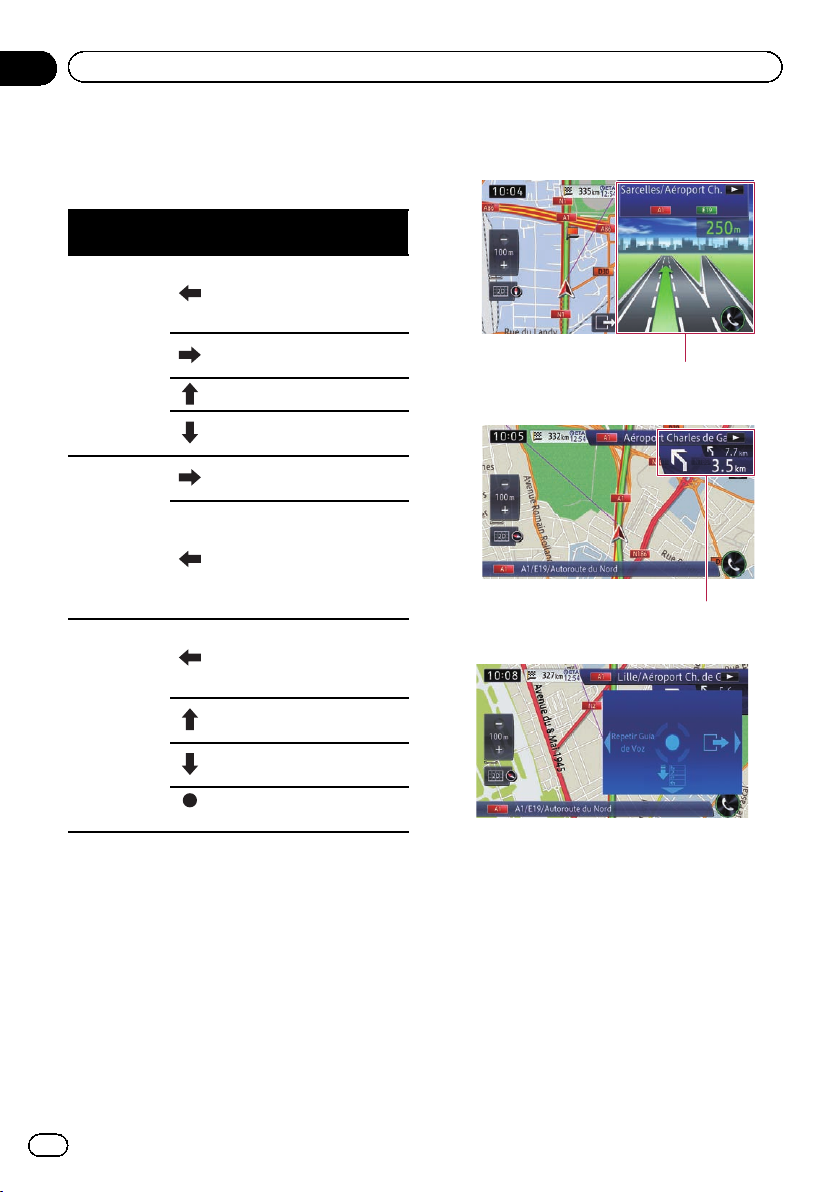
Lista de acciones de
deslizamiento del dedo
Navegación
Pantalla de
operación
Acción
Pantalla de
guía
Muestra la dirección de giro
en el siguiente punto de guía,
así como la distancia, y emite
un aviso de voz.
Cancela la visualización del
mapa de guía de intersección.
Oculta la lista de calles.
Muestra el siguiente punto de
guía.
Las alternati-
vas de rutas
funcionan te-
niendo en
cuenta atas-
cos de tráfico
y carreteras
cerradas o
bloqueadas
Selecciona una ruta alternati-
va.
Selecciona la ruta actual.
Mapa Vista
aplic.
Muestra la dirección de giro
en el siguiente punto de guía,
así como la distancia, y emite
un aviso de voz.
La función de mezcla de soni-
do está deshabilitada.
La función de mezcla de soni-
do está habilitada.
(*1)
Muestra la pantalla
“AppRadio Mode”.
(*1) Muestra esta pantalla tras levantar el dedo del círcu-
lo.
! La pantalla de guía de intersección y la
pantalla de guía de intercambiador
Área de respuesta a deslizamiento del dedo
Las otras pantallas de guía
Área de respuesta a deslizamiento del dedo
j
Es
30
Capítulo
02
Operaciones básicas
